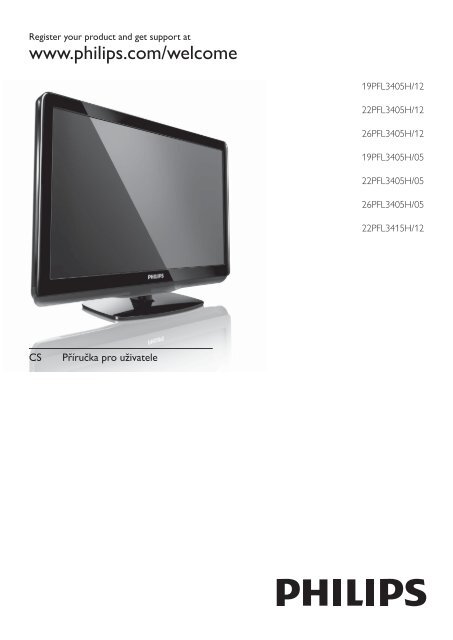Philips TV LCD - Mode d’emploi - CES
Philips TV LCD - Mode d’emploi - CES
Philips TV LCD - Mode d’emploi - CES
Create successful ePaper yourself
Turn your PDF publications into a flip-book with our unique Google optimized e-Paper software.
Register your product and get support at<br />
www.philips.com/welcome<br />
19PFL3405H/12<br />
22PFL3405H/12<br />
26PFL3405H/12<br />
19PFL3405H/05<br />
22PFL3405H/05<br />
26PFL3405H/05<br />
22PFL3415H/12<br />
CS<br />
Příručka pro uživatele
www.philips.com/support<br />
<strong>Mode</strong>l<br />
Serial<br />
Österreich 0810 000 205 €0.07 pro Minute<br />
België/Belgique 078250145 €0.03 Per minuut/Par minute<br />
България +3592 489 99 96 Местен разговор<br />
Hrvatska 01 6403 776 Lokalni poziv<br />
Česká republika 800142840 Bezplatný hovor<br />
Danmark 3525 8759 Lokalt opkald<br />
Estonia 6008600 kohalik kõne tariifi<br />
Suomi 09 2311 3415 paikallispuhelu<br />
France 0805 025 510 numéro sans frais<br />
Deutschland 0800 000 7520 gebührenfreier Anruf<br />
Ελλάδα 0 0800 3122 1280 Κλήση χωρίς χρέωση<br />
Magyarország 0680018189 Ingyenes hívás<br />
Hrvatska 0800 222778 free<br />
Ireland North 0800 055 6882<br />
free<br />
South 1800-PHILIPS 7445477<br />
Italia 800 088774 Numero Verde<br />
Қазақстан +7 727 250 66 17 local<br />
Latvia 52737691 local<br />
Lithuania 67228896 local<br />
Luxemburg/Luxembourg 40 6661 5644 Ortsgespräch/Appel local<br />
Nederland 0800 0230076 Gratis nummer<br />
Norge 22 70 81 11 Lokalsamtale<br />
Polska (022) 349-15-05 Monitory i akcesoria komputerowe,<br />
Portugal 800 780 903 Chamada Grátis<br />
România 0800-894910<br />
0318107125<br />
Apel gratuit<br />
Apel local<br />
Россия (495) 961-1111 0.15 USD/minute<br />
Србија +381 114 440 841 Lokalni poziv<br />
Slovensko 0800 004537 Bezplatný hovor<br />
Slovenija 00386 12 80 95 00 lokalni klic<br />
España 900 800 655 Teléfono local gratuito solamente para<br />
clientes en España<br />
Sverige 08 5792 9100 Lokalsamtal<br />
Suisse/Schweiz/Svizzera 0844 800 544 Schweizer Festnetztarif<br />
Türkiye 0800 261 3302 Şehiriçi arama<br />
United Kingdom General No: 0800 331 6015<br />
General National Rate No:<br />
0870 911 0036<br />
free<br />
National rate<br />
Україна 8-800-500-69-70 Місцевий виклик<br />
This information is correct at the time of press. For updated information, see www.philips.com/support.
Obsah<br />
1 Oznámení 2<br />
2 Důležité informace 4<br />
3 Váš televizor 8<br />
Ovládací prvky a indikátory na boku 8<br />
Dálkový ovladač 8<br />
4 Použití televizoru 10<br />
Zapnutí / vypnutí nebo přepnutí televizoru<br />
do pohotovostního režimu 10<br />
Přepínání kanálů 10<br />
Sledování připojených zařízení 11<br />
Nastavení hlasitosti televizoru 11<br />
Použití teletextu 11<br />
5 Širší využití televizoru 12<br />
Přístup k nabídkám televizoru 12<br />
Přejmenování zařízení z hlavní nabídky 12<br />
Slouží k odebrání zařízení z nabídky Domů 12<br />
Změna nastavení obrazu a zvuku 13<br />
Použijte nabídku pro univerzální přístup 16<br />
Další funkce teletextu 16<br />
Vytvoření a použití seznamu oblíbených<br />
stanic 17<br />
Použití elektronického programového<br />
průvodce EPG 18<br />
Použití hodin televizoru 19<br />
Použití časovačů 20<br />
Použití zámků televizoru 21<br />
Použití titulků 22<br />
Prohlížení fotografií a přehrávání hudby<br />
z paměťového zařízení USB 23<br />
Poslech digitálních rozhlasových kanálů 25<br />
Aktualizace softwaru televizoru 25<br />
Změna předvoleb televizoru 26<br />
Přístup ke kanálu dekodéru 27<br />
Spuštění funkce pro předvedení funkcí<br />
televizoru 27<br />
Resetování televizoru na tovární nastavení 27<br />
6 Instalace kanálů 28<br />
Automatické nastavení kanálů 28<br />
Ruční nastavení kanálů 29<br />
Přejmenování kanálů 30<br />
Přeskupení kanálů 30<br />
Test digitálního příjmu 30<br />
7 Připojení zařízení 31<br />
Konektor v zadní části 31<br />
Konektory na boku 32<br />
Připojení počítače 34<br />
Použití modulu CAM (Conditional Access<br />
Module) 35<br />
Použití funkce <strong>Philips</strong> Easylink 36<br />
Použití zámku Kensington 37<br />
8 Informace o výrobku 38<br />
Podporovaná rozlišení displeje 38<br />
Multimédia 38<br />
Tuner / příjem / přenos 38<br />
Dálkový ovladač 38<br />
Napájení 38<br />
Možnosti upevnění televizoru 39<br />
Specifikace produktu 39<br />
9 Řešení problémů 40<br />
Obecné problémy s televizorem 40<br />
Problémy s <strong>TV</strong> kanály 40<br />
Problémy s obrazem 41<br />
Problémy se zvukem 41<br />
Problémy s připojením prostřednictvím<br />
rozhraní HDMI 42<br />
Problémy s připojením počítače 42<br />
Kontakt 42<br />
10 Rejstřík 43<br />
Čeština<br />
CS<br />
1
1 Oznámení<br />
2010 © Koninklijke <strong>Philips</strong> Electronics N.V.<br />
Všechna práva vyhrazena.<br />
Technické údaje lze měnit bez předchozího<br />
upozornění. Ochranné známky jsou majetkem<br />
společnosti Koninklijke <strong>Philips</strong> Electronics N.V<br />
nebo náležitých vlastníků. Společnost <strong>Philips</strong> si<br />
vyhrazuje právo kdykoli změnit produkty bez<br />
povinnosti přizpůsobit odpovídajícím způsobem<br />
starší příslušenství.<br />
Materiál v této příručce je považován za<br />
odpovídající zamýšlenému použití systému.<br />
Pokud se výrobek nebo jeho jednotlivé moduly<br />
či procedury používají pro účely jiné než zde<br />
uvedené, je třeba získat potvrzení jejich platnosti<br />
a vhodnosti. Společnost <strong>Philips</strong> zaručuje, že<br />
samotný materiál neporušuje žádné patenty<br />
registrované ve Spojených státech. Neexistuje<br />
žádná jiná výslovná ani předpokládaná záruka.<br />
Záruka<br />
• Riziko poranění, poškození televizoru<br />
nebo zrušení záruky. Nikdy se<br />
nepokoušejte opravit televizor sami.<br />
• Televizor a příslušenství používejte jen<br />
v souladu s pokyny výrobce.<br />
• Symbol varování na zadní straně<br />
televizoru označuje riziko úrazu<br />
elektrickým proudem. Nikdy neodnímejte<br />
kryt televizoru. V případě servisu nebo<br />
opravy vždy kontaktujte zákaznickou<br />
podporu společnosti <strong>Philips</strong>.<br />
Pixelová charakteristika<br />
Tento produkt využívající technologii <strong>LCD</strong><br />
se vyznačuje vysokým počtem barevných<br />
pixelů. Ačkoli hodnota efektivních pixelů<br />
je 99,999 % nebo více, mohou se na<br />
obrazovce vytrvale objevovat černé<br />
skvrny nebo světlé body (červené,<br />
zelené či modré). Jedná se o strukturální<br />
vlastnost displeje (nevybočující<br />
z oborových standardů), nikoli o závadu.<br />
Soulad se standardy EMF<br />
Společnost Koninklijke <strong>Philips</strong> Electronics<br />
N.V. vyrábí a prodává mnoho výrobků<br />
určených pro spotřebitele, které stejně<br />
jako jakýkoli jiný elektronický přístroj<br />
mají obecně schopnost vysílat a přijímat<br />
elektromagnetické signály.<br />
Jednou z předních firemních zásad<br />
společnosti <strong>Philips</strong> je zajistit u našich<br />
výrobků všechna potřebná zdravotní a<br />
bezpečnostní opatření, splnit veškeré<br />
příslušné požadavky stanovené zákonem<br />
a dodržet všechny standardy EMF platné<br />
v době jejich výroby.<br />
Společnost <strong>Philips</strong> usiluje o vývoj, výrobu<br />
a prodej výrobků bez nepříznivých<br />
vlivů na lidské zdraví. Společnost <strong>Philips</strong><br />
potvrzuje, že pokud se s jejími výrobky<br />
správně zachází a používají se pro<br />
zamýšlený účel, je podle současného<br />
stavu vědeckého poznání jejich použití<br />
bezpečné.<br />
Společnost <strong>Philips</strong> hraje aktivní roli<br />
ve vývoji mezinárodních standardů<br />
EMF a bezpečnostních norem, díky<br />
čemuž dokáže předvídat další vývoj ve<br />
standardizaci a rychle jej promítnout do<br />
svých výrobků.<br />
Jakákoli operace výslovně zakázaná v této<br />
příručce a jakékoli úpravy a montážní<br />
postupy nedoporučené nebo neschválené<br />
v této příručce ruší platnost záruky.<br />
2<br />
CS
Pojistka elektrické sítě (pouze Velká<br />
Británie)<br />
Tento televizor je vybaven schválenou<br />
lisovanou zástrčkou. Pokud je nutné<br />
pojistku elektrické sítě vyměnit, je třeba<br />
ji nahradit pojistkou stejné hodnoty, jak je<br />
uvedeno na zástrčce (např. 10 A).<br />
1 Sejměte kryt pojistky a vyjměte pojistku.<br />
2 Náhradní pojistka musí vyhovovat normě<br />
BS 1362 a nést značku schválení ASTA.<br />
V případě ztráty pojistky ověřte správný<br />
typ u svého prodejce.<br />
3 Nasaďte kryt pojistky zpět.<br />
Podle směrnice EMC se nesmí zástrčka tohoto<br />
produktu pro připojení k elektrické síti oddělit<br />
od napájecího kabelu.<br />
Copyright<br />
® Kensington a Micro Saver jsou ochranné<br />
známky společnosti ACCO World Corporation<br />
registrované v USA, přičemž v jiných zemích<br />
světa byla registrace již vydána nebo se čeká na<br />
vyřízení příslušné žádosti.<br />
Čeština<br />
Vyrobeno s licencí od společnosti Dolby<br />
Laboratories. Dolby a symbol dvojitého D<br />
jsou ochranné známky společnosti Dolby<br />
Laboratories.<br />
Poznámka<br />
• Dostupné pouze u vybraných modelů.<br />
HDMI, logo HDMI a High-Definition Multimedia<br />
Interface jsou ochranné známky nebo<br />
registrované ochranné známky společnosti<br />
HDMI Licensing LLC.<br />
Všechny další registrované a neregistrované<br />
ochranné známky jsou vlastnictvím náležitých<br />
vlastníků.<br />
CS<br />
3
2 Důležité<br />
informace<br />
Před použitím televizoru si pozorně přečtěte<br />
všechny pokyny. Pokud dojde v důsledku<br />
neuposlechnutí těchto pokynů k poškození<br />
televizoru, záruka na přístroj zanikne.<br />
Bezpečnost<br />
Nebezpečí požáru nebo úrazu elektrickým<br />
proudem!<br />
• Televizor nikdy nevystavuje dešti nebo<br />
jinému působení vody. Do blízkosti<br />
televizoru nikdy neumísťujte nádoby<br />
s vodou, například vázy. Pokud dojde<br />
k rozlití vody na televizor nebo do něj,<br />
okamžitě odpojte televizor z elektrické<br />
zásuvky. Obraťte se na středisko<br />
péče o zákazníky společnosti <strong>Philips</strong> a<br />
nechte televizor před dalším užíváním<br />
zkontrolovat.<br />
• Nikdy neumísťujte televizor, dálkový<br />
ovládač ani baterie do blízkosti<br />
otevřeného ohně, jiných zdrojů tepla ani<br />
na přímé sluneční světlo.<br />
Abyste zabránili požáru, nikdy<br />
nenechávejte v blízkosti televizoru,<br />
dálkového ovladače nebo baterií svíčky<br />
nebo jiné hořící předměty.<br />
• Nikdy nevkládejte žádné předměty do<br />
ventilačních otvorů nebo jiných otvorů na<br />
televizoru.<br />
• Při otáčení televizoru zkontrolujte, zda<br />
není napájecí kabel napínán. Při napnutí<br />
napájecího kabelu může dojít k uvolnění<br />
připojení a vzniku jisker.<br />
Nebezpečí zkratu nebo požáru!<br />
• Nikdy nevystavujte dálkový ovladač ani<br />
baterie dešti, jinému působení vody nebo<br />
nadměrným teplotám.<br />
• Zabraňte působení nadměrné síly na<br />
elektrické zástrčky. Uvolněné zástrčky<br />
mohou jiskřit nebo způsobit požár.<br />
Nebezpečí zranění nebo poškození<br />
televizoru!<br />
• Ke zvedání a přenášení televizoru<br />
s hmotností převyšující 25 kg jsou třeba<br />
dvě osoby.<br />
• Při montáži stojanu k televizoru<br />
používejte pouze dodaný stojan. Stojan<br />
k televizoru pevně připojte. Umístěte<br />
televizor na hladký rovný povrch, který<br />
udrží váhu televizoru a stojanu.<br />
• Při montáži televizoru na zeď použijte<br />
pouze držák pro montáž na stěnu, který<br />
televizor unese. Připevněte držák pro<br />
montáž na stěnu pouze ke stěně, která jej<br />
a televizor unese. Společnost Koninklijke<br />
<strong>Philips</strong> Electronics N.V. nenese žádnou<br />
odpovědnost za nesprávnou montáž na<br />
zeď, která bude příčinou nehody nebo<br />
zranění.<br />
Nebezpečí poranění dětí!<br />
Postupujte podle těchto opatření, abyste<br />
zabránili převrhnutí televizoru a případnému<br />
následnému poranění dětí:<br />
• Nikdy televizor neumísťujte na povrch<br />
pokrytý látkou nebo jiným materiálem,<br />
který lze stáhnout.<br />
• Ujistěte se, že žádná část televizoru<br />
nepřesahuje přes okraj povrchu.<br />
• Nikdy televizor neumísťujte na vysoký<br />
nábytek (jako například knihovnu) bez<br />
zajištění nábytku a televizoru do zdi nebo<br />
pomocí vhodné podpěry.<br />
• Poučte děti o nebezpečí hrozícím při<br />
pokusu vylézt na nábytek k televizoru.<br />
4<br />
CS
Nebezpečí přehřátí!<br />
• Nikdy televizor neumísťujte do<br />
uzavřených prostorů. Po všech stranách<br />
televizoru ponechejte vždy volný prostor<br />
nejméně 10 cm (z důvodu zajištění<br />
proudění vzduchu). Zajistěte, aby nedošlo<br />
k zakrytí ventilačních otvorů na televizoru<br />
závěsy nebo jinými předměty.<br />
Nebezpečí poškození televizoru!<br />
• Před připojením televizoru k elektrické<br />
zásuvce ověřte, že její napětí se shoduje<br />
s údajem na zadní straně televizoru.<br />
Televizor nikdy nepřipojujte k elektrické<br />
zásuvce s jiným napětím.<br />
Nebezpečí zranění, požáru nebo poškození<br />
napájecího kabelu!<br />
• Na napájecí kabel nepokládejte televizor<br />
ani žádné jiné předměty.<br />
• Aby bylo možné napájecí kabel televizoru<br />
rychle odpojit od zásuvky, zajistěte, aby<br />
byl k elektrické zásuvce vždy umožněn<br />
snadný přístup.<br />
• Při odpojování napájecího kabelu vždy<br />
tahejte za zástrčku, nikdy za kabel.<br />
• Před bouřkou odpojte televizor od<br />
elektrické zásuvky a antény. Během<br />
bouřky se nedotýkejte žádné části<br />
televizoru, napájecího kabelu nebo<br />
anténního kabelu.<br />
Nebezpečí poškození sluchu!<br />
• Nepoužívejte sluchátka při vysoké<br />
hlasitosti po delší dobu.<br />
Nízké teploty<br />
• Pokud je televizor transportován při<br />
teplotách nižších než 5 °C, rozbalte jej<br />
a předtím, než jej připojíte k elektrické<br />
zásuvce, počkejte, dokud se jeho teplota<br />
nevyrovná teplotě v místnosti.<br />
Péče o obrazovku<br />
• Vyhýbejte se zobrazování statických<br />
obrazů. Statické obrazy jsou takové<br />
obrazy, které zůstávají na obrazovce<br />
po dlouhou dobu. Příkladem mohou<br />
být nabídky na obrazovce, černé pruhy<br />
nebo zobrazení času. Pokud statické<br />
obrazy musíte používat, snižte kontrast<br />
a jas obrazovky, abyste zabránili jejímu<br />
poškození.<br />
• Před čištěním odpojte televizor od<br />
elektrické sítě.<br />
• Televizor a rám čistěte měkkým<br />
navlhčeným hadříkem. K čištění televizoru<br />
nikdy nepoužívejte alkohol, chemikálie<br />
nebo čisticí prostředky pro domácnost.<br />
• Nebezpečí poškození obrazovky<br />
televizoru! Nikdy se obrazovky<br />
nedotýkejte, netlačte na ni, neškrábejte a<br />
zabraňte úderům do obrazovky jakýmikoli<br />
předměty.<br />
• Abyste zabránili deformacím a vyblednutí<br />
barev, otřete kapky vody co nejdříve.<br />
Čeština<br />
CS<br />
5
Likvidace starého výrobku a baterií<br />
ECO-Green<br />
Výrobek je navržen a vyroben z vysoce<br />
kvalitního materiálu a součástí, které je možné<br />
recyklovat.<br />
Pokud je výrobek označen tímto symbolem<br />
přeškrtnutého kontejneru, znamená to, že<br />
výrobek podléhá směrnici EU 2002/96/ES.<br />
Zjistěte si informace o místním systému<br />
sběru tříděného odpadu elektrických a<br />
elektronických výrobků.<br />
Postupujte podle místních nařízení a<br />
nelikvidujte staré výrobky spolu s běžným<br />
komunálním odpadem.<br />
Správná likvidace starého výrobku pomáhá<br />
předejít možným negativním dopadům na<br />
životní prostředí a zdraví lidí.<br />
Výrobek obsahuje baterie podléhající směrnici<br />
EU 2006/66/EC, které nelze odkládat do<br />
běžného komunálního odpadu.<br />
Informujte se o místních pravidlech o sběru<br />
baterií, neboť správná likvidace pomáhá<br />
předejít nepříznivým účinkům na životní<br />
prostředí a lidské zdraví.<br />
• Vysoká energetická účinnost<br />
• Nízká spotřeba v pohotovostním režimu<br />
• Navrženo pro podporu recyklace<br />
Společnost <strong>Philips</strong> se u svých inovativních<br />
spotřebitelských produktů neustále zaměřuje<br />
na snižování jejich dopadu na životní<br />
prostředí. Během výroby se soustředíme na<br />
vylepšování produktů s ohledem na životní<br />
prostředí, snižování množství škodlivých látek,<br />
energetickou úspornost použití, na pokyny<br />
týkající se ukončení životnosti a recyklaci<br />
výrobku.<br />
Díky naší snaze v oblasti životního prostředí<br />
byl tento televizor oceněn značkou Ecolabel<br />
– květinou – www.ecolabel.eu<br />
Podrobné informace o spotřebě<br />
v pohotovostním režimu, zásadách platných<br />
pro záruku, náhradních dílech a recyklaci<br />
tohoto televizoru naleznete na webové<br />
stránce společnosti <strong>Philips</strong> pro vaši zemi<br />
www.philips.com.<br />
Tento televizor je vybaven funkcemi, které<br />
přispívají k energeticky efektivnímu používání.<br />
Tento televizor byl za své kvality týkající<br />
se životního prostředí oceněn evropskou<br />
značkou Ecolabel.<br />
6<br />
CS
Energeticky efektivní funkce<br />
• Úspora energie<br />
Nastavení pro úsporu energie televizoru<br />
kombinuje několik televizních nastavení,<br />
které ve výsledku šetří energii. Zobrazit<br />
inteligentní nastavení v nabídce nastavení.<br />
• Spotřeba energie v úsporném<br />
pohotovostním režimu<br />
Vysoce pokročilé obvody napájení, které<br />
jsou nejlepší ve své třídě, snižují spotřebu<br />
energie televizoru na extrémně nízkou<br />
úroveň, aniž by došlo ke ztrátě funkčnosti<br />
stálého pohotovostního režimu.<br />
Řízení napájení (Dostupné pouze u vybraných<br />
modelů)<br />
Pokročilé řízení napájení tohoto televizoru<br />
zaručuje nejefektivnější využití energie.<br />
Můžete ověřit, jak vaše osobní nastavení<br />
televizoru, úroveň jasu aktuálního obrazu na<br />
obrazovce a okolní podmínky osvětlení určují<br />
relativní spotřebu energie.<br />
Likvidace produktu<br />
Informace, jak správně zlikvidovat televizi a<br />
baterie, najdete v uživatelské příručce (viz<br />
‘Likvidace starého výrobku a baterií’ na straně<br />
6) v kapitole „Likvidace starého produktu a<br />
baterií“.<br />
Čeština<br />
CS<br />
7
3 Váš televizor<br />
Gratulujeme k nákupu a vítáme Vás mezi<br />
uživateli výrobků společnosti <strong>Philips</strong>! Chceteli<br />
využívat všech výhod podpory nabízené<br />
společností <strong>Philips</strong>, zaregistrujte svůj televizor na<br />
stránkách www.philips.com/welcome.<br />
Tato část poskytuje přehled nejčastěji<br />
používaných ovládacích prvků a funkcí<br />
televizoru.<br />
Ovládací prvky a indikátory<br />
na boku<br />
Dálkový ovladač<br />
22<br />
21<br />
20<br />
19<br />
18<br />
17<br />
1<br />
2<br />
3<br />
4<br />
5<br />
6<br />
7<br />
8<br />
9<br />
10<br />
11<br />
1<br />
16<br />
12<br />
2<br />
3<br />
4<br />
15<br />
13<br />
14<br />
5<br />
a<br />
b<br />
+/-: Slouží ke zvýšení nebo snížení<br />
hlasitosti.<br />
(Doma): Zapne či vypne nabídku<br />
Doma.<br />
c P/CH +/-: Slouží k přepnutí na další nebo<br />
předchozí kanál.<br />
d<br />
(Napájení): Zapíná nebo vypíná<br />
výrobek Produkt se zcela vypne od<br />
napájení až po fyzickém odpojení ze<br />
zásuvky.<br />
e Senzor dálkového ovladače.<br />
a<br />
b<br />
(Pohotovostní režim – zapnuto)<br />
• Pokud je televizor zapnutý, přepne<br />
jej do pohotovostního režimu.<br />
• Pokud je televizor v pohotovostním<br />
režimu, zapne jej.<br />
MENU<br />
Slouží k zapnutí nebo vypnutí hlavní<br />
nabídky.<br />
c MHEG/TELETEXT<br />
Zapíná a vypíná teletext.<br />
8<br />
CS
d<br />
SOURCE<br />
Vybírá připojená zařízení.<br />
e Barevná tlačítka<br />
Slouží k výběru úkolů nebo možností.<br />
f AD (Popis zvuku) (jen pro rádiové<br />
vysílání a digitální kanály)<br />
Jen Spojené království: Umožňuje<br />
zvukový komentář pro zrakově postižené<br />
osoby.<br />
g<br />
OPTIONS<br />
Otevírá možnosti týkající se aktuální<br />
aktivity nebo výběru.<br />
h OK<br />
Potvrdí zadání nebo volbu a zobrazí<br />
tabulku kanálů při sledování televize.<br />
i<br />
j<br />
k<br />
(Navigační tlačítka)<br />
Slouží k procházení nabídek.<br />
INFO<br />
Zobrazí informace o programu (jsou-li<br />
k dispozici). Pokud je daná informace<br />
obsažena na více stránkách, stisknutím<br />
tlačítka OPTIONS přejděte na další<br />
stránku.<br />
(Ztlumení)<br />
Ztlumí nebo obnoví hlasitost.<br />
l P +/- (Program +/-)<br />
Slouží k přepnutí na další nebo předchozí<br />
kanál. Pokud je zapnuta nabídka<br />
televizoru, slouží k přepnutí na další nebo<br />
předchozí stranu.<br />
m 0-9 (Číselná tlačítka)<br />
Slouží k výběru kanálu nebo nastavení.<br />
n<br />
o<br />
PICTURE (Nastavení obrazu)<br />
Otevře nabídku pro nastavení obrazu.<br />
SOUND (Nastavení zvuku)<br />
Otevře nabídku pro nastavení zvuku.<br />
p +/- (Hlasitost +/-)<br />
Slouží ke zvýšení nebo snížení hlasitosti.<br />
q<br />
r<br />
BACK P/P (PŘEDCHOZÍ KANÁL)<br />
• Slouží k návratu na předchozí<br />
obrazovku.<br />
• Návrat na předchozí zobrazený<br />
kanál.<br />
GUIDE<br />
Přepíná mezi tabulkou kanálů a<br />
seznamem programů.<br />
s SUBTITLE (jen pro rádiové vysílání a<br />
digitální kanály)<br />
Zapíná a vypíná titulky.<br />
t DEMO (dostupné pouze u vybraných<br />
modelů)<br />
Zapne či vypne nabídku Demo.<br />
u<br />
v<br />
FORMAT<br />
Vybírá formát obrazu.<br />
INCR. SURR<br />
Povolí funkci Incredible Surround<br />
pro zdroje stereofonního zvuku.<br />
Povolí prostorový režim pro zdroje<br />
monofonního zvuku.<br />
Použití dálkového ovládání<br />
Dálkové ovládání je třeba při jeho používání<br />
udržovat v blízkosti televizoru a namířit na<br />
snímač dálkového ovládání. Ujistěte se, že<br />
se mezi dálkovým ovládáním a televizorem<br />
nenachází žádný nábytek, zeď nebo jiné<br />
předměty.<br />
~30˚<br />
~5m<br />
Čeština<br />
CS<br />
9
4 Použití<br />
televizoru<br />
Tato část popisuje základní funkce televizoru.<br />
Zapnutí / vypnutí nebo<br />
přepnutí televizoru do<br />
pohotovostního režimu<br />
Tip<br />
• Ačkoli televizor v pohotovostním režimu<br />
spotřebovává pouze velmi malé množství<br />
energie, spotřebovává ji po celou dobu. Pokud<br />
nebudete přístroj delší dobu používat, odpojte<br />
napájecí kabel od elektrické zásuvky.<br />
Poznámka<br />
• Nemůžete-li najít dálkové ovládání a chcete<br />
zapnout televizor z pohotovostního režimu,<br />
stiskněte tlačítko P/CH +/- na boku televizoru.<br />
Přepínání kanálů<br />
Zapnutí<br />
• Pokud indikátor pohotovostního režimu<br />
nesvítí, stiskněte tlačítko ( Napájení) na<br />
boku televizoru.<br />
• Jestliže svítí indikátor pohotovostního<br />
režimu červeně, na dálkovém ovladači<br />
stiskněte tlačítko (Pohotovostní režim<br />
– zapnuto).<br />
Přepnutí do pohotovostního režimu<br />
• Stiskněte tlačítko (Pohotovostní režim<br />
– zapnuto) na dálkovém ovladači.<br />
» Indikátor pohotovostního režimu se<br />
rozsvítí červeně.<br />
Vypnutí<br />
• Stiskněte tlačítko (Napájení) na boční<br />
straně televizoru.<br />
» Indikátor pohotovostního režimu<br />
zhasne.<br />
• Stiskněte tlačítko P +/- na dálkovém<br />
ovladači nebo tlačítko P/CH +/- na boční<br />
straně televizoru.<br />
• Použijte Číselná tlačítka k zadání čísla<br />
kanálu.<br />
• Stisknutím tlačítka OK tabulku kanálů<br />
•<br />
ukončete.<br />
Stisknutím tlačítka BACK P/P<br />
na dálkovém ovladači se vrátíte<br />
k předchozímu sledovanému kanálu.<br />
Poznámka<br />
• Při použití seznamu oblíbených kanálů můžete<br />
vybrat jen kanály v seznamu (viz ‘Volba<br />
seznamu oblíbených stanic’ na straně 17).<br />
10<br />
CS
Přepínání kanálů pomocí tabulky<br />
kanálů<br />
Tabulka kanálů umožňuje prohlížení všech<br />
dostupných kanálů ve formě mřížky.<br />
Nastavení hlasitosti televizoru<br />
Čeština<br />
1 Stiskněte tlačítko OK.<br />
» Zobrazí se tabulka kanálů.<br />
2 Stisknutím tlačítka můžete<br />
procházet tabulku kanálů.<br />
3 Stisknutím tlačítka OK vyberte kanál.<br />
Sledování připojených zařízení<br />
Poznámka<br />
• Než zvolíte na televizoru určité zařízení jako<br />
zdroj, zapněte je.<br />
Zvýšení nebo snížení hlasitosti<br />
• Stiskněte tlačítko +/-.<br />
Ztlumení zvuku nebo zrušení ztlumení zvuku<br />
• Stisknutím tlačítka ztlumte zvuk.<br />
• Dalším stisknutím tlačítka zvuk<br />
obnovíte.<br />
Použití teletextu<br />
Použití tlačítka zdrojů<br />
1 Stiskněte tlačítko MHEG/TELETEXT.<br />
» Objeví se hlavní stránka s rejstříkem.<br />
1 Stiskněte tlačítko SOURCE.<br />
» Zobrazí se seznam zdrojů.<br />
2 Použijte tlačítko k volbě zařízení.<br />
3 Stisknutím tlačítka OK volbu potvrďte.<br />
» Televizor se přepne na vybrané<br />
zařízení.<br />
2 Vyberte stránku podle těchto pokynů:<br />
• Použijte Číselná tlačítka k zadání<br />
čísla stránky.<br />
• Stisknutím tlačítka P +/- zobrazíte<br />
následující nebo předchozí stránku.<br />
• Použijte Barevná tlačítka k volbě<br />
barevně označené položky.<br />
• Stisknutím tlačítka BACK se<br />
vrátíte na předchozí zobrazenou<br />
stránku.<br />
3 Stisknutím tlačítka MHEG/TELETEXT<br />
teletext ukončíte.<br />
CS<br />
11
5 Širší využití<br />
televizoru<br />
Přístup k nabídkám televizoru<br />
Nabídky slouží k ladění kanálů, změně nastavení<br />
obrazu a zvuku a k použití dalších funkcí.<br />
1 Stiskněte tlačítko MENU.<br />
» Objeví se obrazovka nabídek.<br />
12<br />
<br />
2 Pomocí tlačítka vyberte a použijte<br />
jednu z následujících nabídek.<br />
• [Sledování <strong>TV</strong>]: V případě výběru<br />
jiného zdroje přepne zpět na zdroj<br />
antény.<br />
• [Přid. nové zař.]: Slouží pro přidání<br />
nových zařízení do nabídky Domů.<br />
• [Nastavení]: Otevírá nabídky pro<br />
změnu obrazu, zvuku a jiných<br />
nastavení.<br />
3 Stisknutím tlačítka OK volbu potvrďte.<br />
4 Stisknutím tlačítka MENU nastavení<br />
ukončíte.<br />
Tip<br />
• Po výběru možnosti [Přid. nové zař.] vyberte<br />
podle pokynů na obrazovce správné zařízení<br />
a konektor.<br />
CS<br />
<br />
<br />
Přejmenování zařízení z hlavní<br />
nabídky<br />
Po přidání nového zařízení do hlavní nabídky<br />
můžete provést přejmenování tohoto zařízení.<br />
1 Stiskněte tlačítko MENU.<br />
2 Stisknutím tlačítka vyberte<br />
zařízení k přejmenování.<br />
3 Stiskněte tlačítko OPTIONS.<br />
» Zobrazí se nabídka Možnosti.<br />
4 Stisknutím tlačítka vyberte možnost<br />
[Přejm. zaříz.], poté stiskněte tlačítko<br />
OK.<br />
» Zobrazí se pole pro zadání textu.<br />
5 Stisknutím tlačítek vyberte znaky.<br />
6 Stisknutím tlačítka OK potvrdíte<br />
jednotlivé znaky.<br />
7 Stiskněte tlačítko [Dokončeno] a<br />
stisknutím tlačítka OK dokončete<br />
přejmenování zařízení.<br />
Poznámka<br />
• Název zařízení může být dlouhý až 16 znaků.<br />
• Stisknutí tlačítka [Aa] slouží k přepínání mezi<br />
zadáváním malých a velkých písmen.<br />
Slouží k odebrání zařízení<br />
z nabídky Domů.<br />
Pokud zařízení není nadále připojeno<br />
k televizoru, odeberte je z nabídky Domů.<br />
1 Stiskněte tlačítko MENU.<br />
2 Stisknutím tlačítka vyberte<br />
zařízení k odebrání.<br />
3 Stiskněte tlačítko OPTIONS.<br />
4 Stisknutím tlačítka vyberte možnost<br />
[Odebrat zařízení], poté stiskněte<br />
tlačítko OK.<br />
5 Vyberte možnost [Odebrat] a stiskněte<br />
tlačítko OK.<br />
» Vybrané zařízení je odebráno z hlavní<br />
nabídky.
Změna nastavení obrazu a<br />
zvuku<br />
Obraz a zvuk lze nastavit podle vlastních<br />
požadavků. Můžete použít předdefinovaná<br />
nastavení nebo provést nastavení ručně.<br />
Poznámka<br />
• Při sledování televize nebo použití externích<br />
zařízení stiskněte tlačítko OPTIONS a poté<br />
vyberte [Obraz a zvuk], čímž získáte rychlý<br />
přístup k nastavení obrazu a zvuku.<br />
Použít asistenta nastavení.<br />
Funkce asistent nastavení vás provede<br />
nastavením obrazu a zvuku.<br />
1 Stiskněte tlačítko MENU.<br />
2 Stisknutím tlačítka vyberte<br />
možnost [Nastavení] > [Obraz] ><br />
[Asistent nastav.].<br />
3 Stiskněte tlačítko OK.<br />
» Objeví se nabídka [Asistent nastav.].<br />
Podle pokynů na obrazovce zvolte<br />
upřednostňované nastavení obrazu.<br />
Použití nastavení obrazu<br />
Nastavení obrazu lze použít k zavedení<br />
předdefinovaného nastavení obrazu.<br />
1 Stiskněte tlačítko PICTURE.<br />
» Objeví se nabídka [Smart Obraz].<br />
2 Stisknutím tlačítka vyberte jedno<br />
z následujících nastavení.<br />
• [Osobní]: Použije nastavení uvedená<br />
v nabídce [Asistent nastav.].<br />
• [Jasné]: Použije bohatá a dynamická<br />
nastavení.<br />
• [Standardní]: Upraví nastavení<br />
obrazu vhodné pro většinu prostředí<br />
a druhů videa.<br />
• [Kino]: Použijte nastavení pro<br />
sledování filmů.<br />
• [Hra]: Použije nastavení pro hry.<br />
• [Úsp. energie]: Použije energeticky<br />
úsporné nastavení obrazu.<br />
• [Přírozené]: Použije nejlepší kvalitu<br />
obrazu.<br />
• [Osobní]: Použije vlastní<br />
přizpůsobené nastavení obrazu.<br />
3 Stisknutím tlačítka OK volbu potvrďte.<br />
» Vybrané přednastavení obrazu se<br />
zavede.<br />
Ruční úprava nastavení obrazu<br />
1 Stiskněte tlačítko MENU.<br />
2 Stisknutím tlačítka vyberte<br />
možnost [Nastavení] > [Obraz].<br />
3 Stisknutím tlačítka vyberte<br />
následující nastavení.<br />
• [Smart Obraz]: Otevře předdefinovaná<br />
nastavení obrazu.<br />
• [Kontrast videa]: Upraví intenzitu videa,<br />
ale nezmění podsvícení.<br />
• [Kontrast]: Upraví intenzitu podsvícených<br />
oblastí, ale nezmění obsah videa.<br />
• [Jas]: Nastaví intenzitu a detaily tmavých<br />
oblastí.<br />
• [Barevný]: Nastaví sytost barev.<br />
• [Barevný tón]: Kompenzuje barevné<br />
variace.<br />
• [Ostrost]: Upraví ostrost obrazu.<br />
• [Redukce šumu]: Odfiltruje a redukuje<br />
šum v obraze.<br />
• [Odstín]: Upraví vyvážení barev obrazu.<br />
• [Vlastní nádech]: Přizpůsobí nastavení<br />
odstínu. (K dispozici, pouze pokud je<br />
vybrána možnost [Odstín] > [Osobní] )<br />
• [Digital Crystal Clear]: Slouží k vyladění<br />
každého pixelu tak, aby odpovídal<br />
okolním pixelům. Výsledkem je brilantní<br />
obraz ve vysokém rozlišení.<br />
• Vylepší kontrast.: [Dynam.<br />
kontr.]Doporučujeme používat<br />
nastavení [Střední].<br />
• [Dyn. Podsvíc.]: Upraví jas<br />
podsvícení obrazu podle světelných<br />
podmínek prostředí.<br />
Čeština<br />
CS<br />
13
• [Redukce MPEG art.]: Vyhladí<br />
přechody na digitálním obrazu. Tuto<br />
funkci lze zapnout či vypnout.<br />
• [Vylepšení barev]: Nastaví živější<br />
barvy a zlepší rozlišení detailů<br />
v jasných barvách. Tuto funkci lze<br />
zapnout či vypnout.<br />
• [Režim PC]: Upraví obraz, když je<br />
k televizoru připojen počítač přes<br />
rozhraní HDMI nebo DVI.<br />
• [Formát obrazu]: Změní formát obrazu.<br />
• [Velik. obrazu]: Upraví zobrazenou<br />
oblast. (Jsou-li hodnoty nastaveny na<br />
maximum, na obraze může být vidět šum<br />
nebo hrubé okraje.)<br />
• [Vodor. posunutí]: Nastaví obraz<br />
vodorovně pro formáty PC-VGA, DVI,<br />
HDMI nebo YPbPr.<br />
• [Svislé posunutí]: Nastaví obraz svisle<br />
pro formáty PC-VGA, DVI, HDMI nebo<br />
YPbPr.<br />
Změna formátu obrazu<br />
1 Stiskněte tlačítko FORMAT.<br />
» Zobrazí se ukazatel formátu obrazu.<br />
2 Vyberte tlačítky formát obrazu.<br />
» Vybraný formát obrazu se aktivuje.<br />
3 Stisknutím tlačítka OK volbu potvrďte.<br />
Shrnutí formátů obrazu<br />
Můžete nastavit následující parametry obrazu.<br />
Poznámka<br />
• V případě některých zdrojů obrazu nebudou<br />
k dispozici všechna nastavení.<br />
[Autom. Formát]:<br />
(Ne v režimu PC.)<br />
Automaticky zvětší obraz,<br />
aby optimálně vyplňoval<br />
obrazovku. Titulky budou i<br />
nadále zobrazeny.<br />
[Superzoom]: (Ne<br />
v režimu HD a PC.)<br />
Odstraní černé pruhy na<br />
bocích vysílání ve formátu<br />
4:3. Zkreslení je minimální.<br />
[4:3]: Zobrazuje klasický<br />
formát 4:3.<br />
[Zvětšení titulků]: Zobrazí<br />
obraz ve formátu 4:3 přes<br />
celou obrazovku, titulky<br />
zůstanou viditelné. Horní<br />
část obrazu se ořízne.<br />
[Šířka obrazu 14:9]: (Ne<br />
v režimu HD a PC.) Změní<br />
formát 4:3 na formát 14:9.<br />
[Šířka obrazu 16:9]: (Ne<br />
v režimu HD a PC.) Změní<br />
formát 4:3 na formát 16:9.<br />
[Širokoúhlé]: Upraví<br />
formát 4:3 na formát 16:9<br />
[Nepřepočítané]: Pouze<br />
v režimech HD a PC<br />
a pouze u vybraných<br />
modelů. Umožňuje<br />
nastavení maximální<br />
odstrosti. Kvůli systémům<br />
vysílání může docházet<br />
k určitému zkreslení.<br />
Nejlepších výsledků<br />
dosáhnete nastavením<br />
rozlišení počítače na režim<br />
širokého obrazu.<br />
14<br />
CS
Použití nastavení zvuku<br />
Nastavení zvuku lze použít k zavedení<br />
předdefinovaného nastavení.<br />
1 Stiskněte tlačítko SOUND.<br />
» Objeví se nabídka [Smart Zvuk].<br />
2 Stisknutím tlačítka vyberte následující<br />
nastavení.<br />
• [Osobní]: Použije nastavení<br />
přizpůsobené v nabídce pro zvuk.<br />
• [Standardní]: Upraví nastavení zvuku<br />
vhodné pro většinu prostředí a typů<br />
zvuku.<br />
• [Zprávy]: Použije nastavení pro<br />
mluvené slovo, jako jsou zprávy.<br />
• [Film]: Použije nastavení pro filmy.<br />
3 Stisknutím tlačítka OK volbu potvrďte.<br />
» Vybrané přednastavení zvuku se<br />
zavede.<br />
Ruční úprava nastavení zvuku<br />
1 Stiskněte tlačítko MENU.<br />
2 Stisknutím tlačítka vyberte<br />
možnost [Nastavení] > [Zvuk].<br />
» Objeví se nabídka [Zvuk].<br />
3 Stisknutím tlačítka vyberte<br />
následující nastavení.<br />
• [Smart Zvuk]: Otevře předdefinovaná<br />
nastavení zvuku.<br />
• [Basy]: Upraví úroveň basů.<br />
• [Výšky]: Upraví úroveň výšek.<br />
• [Synch. zvuku a rtů]: Aktivuje nebo<br />
deaktivuje výstup zvuku lipsync. Jeli<br />
tato možnost aktivována, televizor<br />
synchronizuje kvalitu zvuku a videa.<br />
Je-li tato možnost deaktivována, je třeba<br />
nastavit zvuk lipsync v externím zařízení<br />
připojeném k televizoru. (k dispozici<br />
pouze s připojením SPDIF)<br />
• [Hlasitost]: Upraví hlasitost.<br />
• [Hlasitost pro zrak. postižené]: Slouží<br />
k nastavení kombinace zvuku pro zrakově<br />
postižené s normálním zvukem. Pokud je<br />
tato možnost k dispozici, obsahuje zvuk<br />
pro zrakově postižené zvukové popisy<br />
akcí na obrazovce. Tuto volbu můžete<br />
aktivovat také stisknutím tlačítka AD<br />
(Popis zvuku). (Platí pouze pro Velkou<br />
Británii.)<br />
• [Vyvážení]: Upraví vyváženost zvuku<br />
mezi pravým a levým reproduktorem.<br />
• [Jazyk zvuku]: K dispozici u digitálních<br />
kanálů v případě, že je vysíláno několik<br />
jazyků. Zobrazuje seznamu dostupných<br />
jazyků zvuku.<br />
• [Dual I-II]: Vybírá jazyky zvuku, pokud<br />
je k dispozici vysílání v duálním režimu<br />
zvuku.<br />
• [Mono/Stereo]: Vybírá režim zvuku mono<br />
nebo stereo, pokud je k dispozici vysílání<br />
v režimu stereo.<br />
• [Reproduktory <strong>TV</strong>]: Slouží k zapnutí<br />
nebo vypnutí reproduktorů televizoru.<br />
(K dispozici pouze při přepnutí na systém<br />
Easylink).<br />
• [Surround]: Povolí prostorový zvuk.<br />
• [Hlasitost sluch.]: Nastaví hlasitost<br />
sluchátek.<br />
• [Automatická úprava hlasitosti]:<br />
Automaticky vyrovnává náhlé změny<br />
hlasitosti, například při přepínání kanálů.<br />
• [Delta hlasitost]: Vyrovnává rozdíly<br />
v hlasitosti mezi kanály nebo připojenými<br />
zařízeními. Před změnou hlasitosti delta<br />
přepněte televizor na připojené zařízení.<br />
• [SPDIF OUT]: Slouží k výběru typu<br />
digitálního výstupu videa.<br />
• [PCM]: Převádí zvuk z jiných formátů<br />
do formátu PCM.<br />
• [Vícekanálový]: Slouží k výstupu<br />
zvuku do domácího kina.<br />
Čeština<br />
CS<br />
15
Použijte nabídku pro<br />
univerzální přístup<br />
Nabídku pro univerzální přístup můžete<br />
aktivovat během první instalace. Jakmile<br />
je povolena, při sledování televize nebo<br />
prohlížení obsahu externích zařízení získáte<br />
rychlý přístup do nabídek pro zrakově či<br />
sluchově postižené.<br />
Tip<br />
• Nabídku pro univerzální přístup můžete také<br />
aktivovat výběrem [Nastavení] > [Instalace] ><br />
[Předvolby] > [Univerz. přístup] > [Zapnuto].<br />
1 Při sledování televizoru stiskněte tlačítko<br />
OPTIONS.<br />
» Zobrazí se nabídka možností<br />
televizoru.<br />
2 Stiskněte tlačítko [Univerz. přístup] a<br />
poté stisknutím tlačítka OK nebo volbu<br />
potvrďte.<br />
3 Stisknutím tlačítka vyberte jednu<br />
z následujících možností a stisknutím<br />
tlačítka OK volbu potvrďte.<br />
• [Sluchově postižení]: Aktivuje nebo<br />
deaktivuje titulky pro sluchově<br />
postižené.<br />
• [Zrakově postižení]: Slouží k výběru<br />
reproduktoru, sluchátek nebo obou<br />
možností pro přehrávání zvuku<br />
[Hlasitost pro zrak. postižené].<br />
Vyberte možnost [Vypnuto] a<br />
vypněte funkci Popis zvuku. (Lze<br />
použít pouze ve Velké Británii).<br />
• [Hlasitost pro zrak. postižené]:<br />
Slouží k úpravě hlasitosti pro zrakově<br />
postižené.<br />
Tip<br />
• Stisknutím barevných tlačítek na dálkovém<br />
ovládání zadejte požadované možnosti.<br />
Další funkce teletextu<br />
Přístup do nabídky možností teletextu<br />
Otevře vlastnosti teletextu v nabídce<br />
možností teletextu.<br />
1 Stiskněte tlačítko MHEG/TELETEXT.<br />
» Objeví se obrazovka teletextu.<br />
2 Stiskněte tlačítko OPTIONS.<br />
» Objeví se nabídka možností teletextu.<br />
3 Stisknutím tlačítka vyberte jednu<br />
z následujících možností.<br />
• [Odhalit]: Skryje nebo zobrazí skryté<br />
informace na stránce, jako jsou<br />
například řešení hádanek nebo kvizů.<br />
• [Opako. podstránky]: Automaticky<br />
přepíná mezi podstránkami, jsou-li k<br />
dispozici.<br />
• [Jazyk]: Přepíná na jinou skupinu<br />
jazyků pro správné zobrazení jazyka,<br />
jestliže daný jazyk používá jinou<br />
znakovou sadu.<br />
• [Zastavit stránku]: Zastaví aktuální<br />
stránku.<br />
• [Dvojitá obrazovka] / [Celá<br />
obrazovka]: Aktivuje nebo<br />
deaktivuje duální teletext.<br />
4 Stisknutím tlačítka proveďte<br />
výběr a poté stisknutím tlačítka OK volbu<br />
potvrďte.<br />
5 Stisknutím tlačítka BACK ukončete<br />
nabídku možností pro teletext.<br />
Výběr podstránek teletextu<br />
Teletextová stránka může obsahovat několik<br />
dílčích stránek. Podstránky se zobrazí na<br />
pruhu vedle hlavního čísla stránky.<br />
1 Stiskněte tlačítko MHEG/TELETEXT.<br />
» Objeví se obrazovka teletextu.<br />
2 Stisknutím tlačítka vyberte stránku<br />
teletextu.<br />
3 Stisknutím tlačítka zobrazte<br />
podstránku.<br />
16<br />
CS
Zvolte vysílání teletextu teletextových<br />
stránek<br />
Teletextové stránky T.O.P. (Table Of Pages)<br />
umožňují snadno přecházet z jednoho tématu<br />
na jiné bez použití čísel stránek. Teletextové<br />
stránky T.O.P. nejsou vysílány na všech<br />
televizních kanálech.<br />
1 Stiskněte tlačítko MHEG/TELETEXT.<br />
» Objeví se obrazovka teletextu.<br />
2 Stiskněte tlačítko INFO.<br />
»<br />
Zobrazí se přehled teletextových<br />
stránek.<br />
3 Stisknutím tlačítek vyberte téma.<br />
4 Stisknutím tlačítka OK zobrazte stránku.<br />
Vytvoření a použití seznamu<br />
oblíbených stanic<br />
Můžete vytvořit seznam upřednostňovaných<br />
televizních kanálů, aby se vám později snáze<br />
vyhledávaly.<br />
Volba seznamu oblíbených stanic<br />
1 Při sledování televize zobrazte tabulku<br />
kanálů stisknutím tlačítka OK.<br />
2 Stiskněte tlačítko OPTIONS.<br />
» Objeví se nabídka možností pro kanály.<br />
3 Tlačítkem vyberte možnost [Vyberte<br />
seznam] a poté ji potvrďte stisknutím<br />
tlačítka OK.<br />
» Zobrazí se možnosti seznamu kanálů.<br />
4 Vyberte možnost [Oblíbený] a stiskněte<br />
tlačítko OK.<br />
»<br />
V tabulce kanálů se zobrazí jen kanály<br />
v seznamu oblíbených stanic.<br />
Poznámka<br />
• Tabulka oblíbených kanálů je prázdná, dokud<br />
nepřidáte kanály na seznamy oblíbených<br />
kanálů.<br />
Zobrazení všech kanálů<br />
Můžete zavřít seznam oblíbených stanic a<br />
zovbrazit všechny naladěné kanály.<br />
1 Při sledování televizoru stiskněte tlačítko<br />
OK.<br />
» Zobrazí se tabulka kanálů.<br />
2 Stiskněte tlačítko OPTIONS.<br />
» Objeví se nabídka možností pro kanály.<br />
3 Tlačítkem vyberte možnost [Vyberte<br />
seznam] a poté ji potvrďte stisknutím<br />
tlačítka OK nebo .<br />
4 Vyberte možnost [Všechny] a stiskněte<br />
tlačítko OK.<br />
» V tabulce kanálů se zobrazí všechny<br />
kanály.<br />
Poznámka<br />
• Při každém zobrazení tabulky kanálů budou<br />
všechny oblíbené kanály označené hvězdičkou.<br />
Přidání kanálu do seznamu oblíbených<br />
stanic<br />
Tip<br />
• Před přidání kanálů do seznamu oblíbených<br />
stanic zobrazte všechny kanály.<br />
1 Při sledování televizoru stiskněte tlačítko<br />
OK.<br />
» Zobrazí se tabulka kanálů.<br />
2 Stisknutím tlačítka vyberte<br />
kanál, který chcete přidat do seznamu<br />
oblíbených kanálů.<br />
3 Stiskněte tlačítko OPTIONS.<br />
» Objeví se nabídka možností pro kanály.<br />
4 Vyberte možnost [Jako oblíbené] a<br />
stiskněte tlačítko OK.<br />
» Kanál bude přidán do seznamu<br />
oblíbených stanic.<br />
Poznámka<br />
• Všechny oblíbené kanály budou v tabulce<br />
kanálů označeny hvězdičkou.<br />
Čeština<br />
CS<br />
17
Odebrání kanálu ze seznamu<br />
oblíbených stanic<br />
1 Při sledování televizoru stiskněte tlačítko<br />
OK.<br />
» Zobrazí se tabulka kanálů.<br />
2 Stisknutím tlačítka vyberte kanál<br />
k odebrání.<br />
3 Stiskněte tlačítko OPTIONS.<br />
4 Vyberte možnost [Odebrat z oblíbených]<br />
a stiskněte tlačítko OK.<br />
» Kanál byl odstraněn.<br />
Použití elektronického<br />
programového průvodce EPG<br />
EPG je průvodce na obrazovce, který je<br />
k dispozici pro digitální kanály. Umožňuje:<br />
• Zobrazení seznamu vysílaných digitálních<br />
programů<br />
• Zobrazit aktuální pořady<br />
• Seskupovat pořady podle žánru<br />
• Nastavit připomenutí začátků pořadů<br />
• Nastavit preferované kanály EPG<br />
Zapnutí funkce EPG<br />
1 Při sledování televizoru stiskněte tlačítko<br />
GUIDE.<br />
» Otevře se obrazovka plánovače<br />
EPG s informacemi o naplánovaných<br />
programech.<br />
Poznámka<br />
• Data EPG jsou k dispozici jen ve vybraných<br />
zemích a jejich načítání může nějakou dobu<br />
trvat.<br />
Tip<br />
• Stisknutím tlačítka GUIDE můžete přepínat<br />
mezi tabulkou EPG a tabulkou kanálů.<br />
Použití funkce EPG<br />
1 Při sledování televizoru stiskněte tlačítko<br />
»<br />
GUIDE.<br />
Objeví se obrazovka plánovače EPG.<br />
2 Stiskněte tlačítko MENU.<br />
» Objeví se menu Průvodce programem.<br />
3 Stisknutím tlačítka vyberte<br />
požadovanou možnost a stisknutím<br />
tlačítka OK volbu potvrďte.<br />
4 Stisknutím tlačítka MENU nabídku EPG<br />
ukončíte.<br />
Poznámka<br />
• V nabídce EPG se objeví pouze kanály v<br />
seznamu [Preferované kanály EPG].<br />
Použití nabídky možností EPG<br />
Nabídka možností EPG slouží k nastavování<br />
nebo mazání připomínek, změně dne a<br />
přístupu k dalším užitečným možnostem EPG.<br />
1 Stiskněte tlačítko GUIDE.<br />
2 Stiskněte tlačítko OPTIONS.<br />
» Otevře se nabídka EPG.<br />
3 Stisknutím tlačítka vyberte jednu<br />
z následujících možností.<br />
• [Nast. připomínku] / [Smazat<br />
připomínku]: Nastaví nebo vymaže<br />
připomínky programu.<br />
• [Změnit den]: Nastaví den EPG.<br />
• [Zobrazit info]: Zobrazí informace o<br />
programu.<br />
• [Vyhledávání podle žánru]:<br />
Vyhledává televizní programy podle<br />
žánru.<br />
• [Naplánované připomínky]: Uvede<br />
seznam připomenutí začátků pořadů.<br />
Dostupné pouze pro připravované<br />
programy.<br />
• [Preferované kanály EPG]: Nastaví<br />
upřednostňované kanály EPG.<br />
18<br />
CS
4 Stisknutím tlačítka OK tuto možnost<br />
zadejte nebo ji aktivujte.<br />
5 Stisknutím tlačítka BACK nabídku EPG<br />
ukončíte.<br />
Tip<br />
• Stisknutím tlačítka GUIDE můžete přepínat<br />
mezi tabulkou EPG a tabulkou kanálů.<br />
Použití hodin televizoru<br />
Na obrazovce televizoru lze zobrazit hodiny. Na<br />
hodinách se zobrazuje aktuální čas podle data<br />
a času přijímaného od provozovatele služeb<br />
digitální televize.<br />
Nastavení času televizoru<br />
V některých zemích můžete čas televizoru<br />
nastavit ručně.<br />
1 Stiskněte tlačítko MENU.<br />
2 Vyberte položku [Nastavení] > [Funkce]<br />
> [Hodiny].<br />
» Objeví se nabídka [Hodiny].<br />
3 Použijte tlačítko k zadání času.<br />
4 Výběrem možnosti [Dokončeno]<br />
potvrďte zadání.<br />
5 Stisknutím tlačítka MENU nastavení<br />
ukončíte.<br />
Poznámka<br />
• Pokud vybraná země podporuje digitální<br />
vysílání, zobrazí se prioritně čas poskytovatele<br />
televizních služeb.<br />
Zobrazení hodin televizoru<br />
1 Při sledování televizoru stiskněte tlačítko<br />
OPTIONS.<br />
» Zobrazí se nabídka možností<br />
televizoru.<br />
2 Vyberte možnost [Hodiny].<br />
3 Stiskněte tlačítko OK.<br />
Poznámka<br />
• Chcete-li hodiny deaktivovat, opakujte výše<br />
uvedený postup.<br />
Změna režimu hodin<br />
1 Stiskněte tlačítko MENU.<br />
2 Stisknutím tlačítka vyberte<br />
možnost [Nastavení] > [Instalace] ><br />
[Hodiny] > [Režim automat. hodin].<br />
3 Stisknutím tlačítka vyberte možnost<br />
[Automatický] nebo [Ruční].<br />
4 Stisknutím tlačítka OK volbu potvrďte.<br />
Změna časového pásma<br />
1 Stiskněte tlačítko MENU.<br />
2 Stisknutím tlačítka vyberte<br />
možnost [Nastavení] > [Instalace] ><br />
[Hodiny] > [Časové pásmo].<br />
3 Stisknutím tlačítka vyberte časové<br />
pásmo.<br />
4 Stisknutím tlačítka OK volbu potvrďte.<br />
Poznámka<br />
• Tato možnost je k dispozici, pouze pokud<br />
vyberete možnost [Režim automat. hodin]<br />
> [Ruční] (v zemích, kde jsou vysílána časová<br />
data).<br />
Čeština<br />
CS<br />
19
Použití letního času<br />
1 Stiskněte tlačítko MENU.<br />
2 Stisknutím tlačítka vyberte<br />
možnost [Nastavení] > [Instalace] ><br />
[Hodiny] > [Letní čas].<br />
3 Stisknutím tlačítka OK nebo vstupte do<br />
nabídky [Letní čas].<br />
4 Stisknutím tlačítka vyberte možnost<br />
[Standardní čas] nebo [Letní čas].<br />
5 Stisknutím tlačítka OK volbu potvrďte.<br />
Poznámka<br />
• Tato možnost je k dispozici, pouze pokud<br />
vyberete [Režim automat. hodin] > [Ruční].<br />
Použití časovačů<br />
Časovače můžete nastavit na přepnutí<br />
televizoru do pohotovostního režimu v určený<br />
čas.<br />
Tip<br />
• Před použitím časovačů nastavte čas<br />
televizoru.<br />
Automatické přepnutí televizoru do<br />
pohotovostního režimu (automatické<br />
vypnutí)<br />
Automatické vypnutí přepne televizor po<br />
nastavené době do pohotovostního režimu.<br />
Tip<br />
• Televizor můžete vypnout dříve nebo nastavit<br />
nový čas během odpočítávání časovače.<br />
3 Stisknutím tlačítka vyberte hodnotu<br />
mezi 0 a 180 minutami.<br />
» Časovač režimu automatického vypnutí<br />
lze nastavit v krocích po pěti minutách.<br />
V případě nastavení na nula minut<br />
je časovač automatického vypnutí<br />
deaktivován.<br />
4 Stisknutím tlačítka OK zapnete časovač<br />
automatického vypnutí.<br />
» Televizor se po uplynutí dané doby<br />
přepne do úsporného režimu.<br />
Automatické zapnutí televizoru<br />
(časový spínač)<br />
Televizor lze automaticky zapnout<br />
z pohotovostního nebo aktivního režimu na<br />
zadaném kanálu v určenou dobu.<br />
1 Stiskněte tlačítko MENU.<br />
2 Stisknutím tlačítka vyberte<br />
možnost [Nastavení] > [Funkce] ><br />
[Časový spínač].<br />
3 Stisknutím tlačítka otevřete nabídku<br />
[Časový spínač].<br />
• [Aktivovat]: Vybere, jak často má být<br />
televizor automaticky zapnut.<br />
• [Čas]: Slouží k nastavení času<br />
automatického zapnutí televizoru.<br />
• [Číslo programu]: Slouží k výběru<br />
kanálu nebo připojeného zařízení.<br />
4 Stisknutím tlačítka MENU nastavení<br />
ukončíte.<br />
Tip<br />
• Výběrem možnosti [Časový spínač] ><br />
[Aktivovat] > [Vypnuto] tuto funkci zakážete.<br />
1 Stiskněte tlačítko MENU.<br />
2 Stisknutím tlačítka vyberte<br />
možnost [Nastavení] > [Funkce] > [Auto<br />
vypnutí].<br />
» Objeví se nabídka [Auto vypnutí].<br />
20<br />
CS
Použití zámků televizoru<br />
Můžete dětem zabránit ve sledování určitých<br />
programů nebo kanálů. K tomu slouží funkce<br />
uzamknutí ovládacích prvků televizoru.<br />
Poznámka<br />
• Vypnutím a opětovným zapnutím televizoru<br />
provedené změny vstoupí v platnost.<br />
• Pokud vyberete možnost [Zámek], kód bude<br />
nutno zadat při každém zapnutí televizoru.<br />
Zadání nebo změna kódu PIN<br />
1 Stiskněte tlačítko MENU.<br />
2 Stisknutím tlačítka vyberte<br />
možnost [Nastavení] > [Funkce] ><br />
[Nastavit kód] / [Změnit kód].<br />
» Zobrazí se nabídka [Nastavit kód] /<br />
[Změnit kód].<br />
3 Použijte Číselná tlačítka k zadání kódu.<br />
» Postupujte podle návodu na obrazovce<br />
a vytvořte si nebo změňte kód PIN.<br />
Tip<br />
• Pokud kód zapomenete, můžete zadáním<br />
„8888“ přepsat všechny existující kódy.<br />
Uzamkněte nebo odemkněte<br />
televizor.<br />
Uzamkněte televizor, abyste zabránili přístupu<br />
ke všem kanálům a připojeným zařízením.<br />
1 Stiskněte tlačítko MENU.<br />
2 Stisknutím tlačítka vyberte<br />
možnost [Nastavení] > [Funkce] ><br />
[Zámek <strong>TV</strong>].<br />
» Budete vyzváni k zadání kódu PIN.<br />
3 Použijte Číselná tlačítka k zadání kódu.<br />
» Objeví se nabídka [Zámek <strong>TV</strong>].<br />
4 Stisknutím tlačítka vyberte možnost<br />
[Zámek] nebo [Odemknout].<br />
5 Stisknutím tlačítka OK volbu potvrďte.<br />
» Všechny kanály a připojená zařízení<br />
budou uzamčeny nebo odemčeny.<br />
6 Stisknutím tlačítka MENU nastavení<br />
ukončíte.<br />
Uzamčení nebo odemčení jednoho či<br />
více kanálů<br />
1 Při sledování televize zobrazte tabulku<br />
kanálů stisknutím tlačítka OK.<br />
2 Vyberte tlačítky kanál, který<br />
chcete zamknout nebo odemknout.<br />
3 Stiskněte tlačítko OPTIONS.<br />
4 Stisknutím tlačítka vyberte možnost<br />
[Zamknout kanál] nebo [Odemknout<br />
kanál].<br />
5 Každý zvolený kanál uzamkněte nebo<br />
odemkněte tlačítkem OK.<br />
» Při prvním zamření nebo odemčení<br />
kanálu budete požádáni o zadání kódu<br />
PIN.<br />
6 Zadejte kód a stiskněte tlačítko OK.<br />
» Je-li kanál uzamčen, je zobrazena ikona<br />
zámku.<br />
7 Opakováním tohoto postupu můžete<br />
uzamknout nebo odemknout více kanálů.<br />
Poznámka<br />
• Vypnutím a opětovným zapnutím televizoru<br />
provedené změny vstoupí v platnost.<br />
• Pokud mezi kanály přepínáte pomocí tlačítka<br />
P +/- na dálkovém ovladači, budou uzamknuté<br />
kanály přeskočeny.<br />
• Pokud zobrazíte zamknuté kanály<br />
prostřednictvím tabulky kanálů, budete vyzváni<br />
k zadání kódu PIN.<br />
Čeština<br />
CS<br />
21
Nastavení rodičovského zámku<br />
Některé společnosti poskytující digitální<br />
vysílání uvádějí své pořady s hodnocením<br />
určujícím vhodnost pro určitý věk. Televizor<br />
lze nastavit tak, aby zobrazoval pouze pořady<br />
s hodnocením odpovídajícím věku vašeho<br />
dítěte.<br />
1 Stiskněte tlačítko MENU.<br />
2 Stisknutím tlačítka vyberte<br />
možnost [Nastavení] > [Funkce] ><br />
[Rodič.hodnocení].<br />
» Otevře se obrazovka pro nastavení<br />
kódu.<br />
3 Použijte Číselná tlačítka k zadání kódu.<br />
» Otevře se nabídka nastavení<br />
rodičovského zámku.<br />
4 Stisknutím tlačítka vyberte věkovou<br />
skupinu.<br />
5 Stisknutím tlačítka OK volbu potvrďte.<br />
6 Stisknutím tlačítka MENU nastavení<br />
ukončíte.<br />
Použití titulků<br />
U jednotlivých televizních kanálů lze aktivovat<br />
titulky. Titulky jsou vysílány prostřednictvím<br />
teletextu nebo v rámci digitálního vysílání<br />
DVB-T. U digitálních vysílání můžete vybrat jazyk<br />
titulků.<br />
Aktivace titulků u analogových<br />
televizních kanálů<br />
1 Vyberte analogový televizní kanál.<br />
2 Stiskněte tlačítko MHEG/TELETEXT.<br />
3 Zadejte trojmístné číslo stránky titulků<br />
pomocí tlačítek Číselná tlačítka.<br />
4 Stisknutím tlačítka MHEG/TELETEXT<br />
zobrazení teletextu vypněte.<br />
5 Stiskněte tlačítko SUBTITLE.<br />
» Objeví se nabídka [Režim titulků].<br />
6 Pokud vyberete možnost [Zapnuto],<br />
budou se titulky zobrazovat vždy,<br />
pokud vyberete možnost [Zapnuto při<br />
ztlumení], budou se zobrazovat pouze při<br />
ztlumení zvuku.<br />
7 Stisknutím tlačítka OK aktivujte titulky.<br />
8 Opakujte tento postup, pokud chcete<br />
titulky aktivovat u všech analogových<br />
kanálů.<br />
Tip<br />
• Výběrem možnosti [Režim titulků] ><br />
[Vypnuto] titulky deaktivujte.<br />
Aktivace titulků u digitálních<br />
televizních kanálů<br />
1 Při sledování digitálních kanálů stiskněte<br />
tlačítko SUBTITLE.<br />
» Objeví se nabídka [Režim titulků].<br />
2 Pokud vyberete možnost [Zapnuto],<br />
budou se titulky zobrazovat vždy,<br />
pokud vyberete možnost [Zapnuto při<br />
ztlumení], budou se zobrazovat pouze při<br />
ztlumení zvuku.<br />
3 Stisknutím tlačítka OK aktivujte titulky.<br />
Výběr jazyka titulků u digitálních<br />
televizních kanálů<br />
Poznámka<br />
• Při výběru jazyka titulků u digitálního<br />
televizního kanálu podle následujícího<br />
popisu je preferovaný jazyk titulků nastavený<br />
v nabídce Instalace dočasně potlačen.<br />
1 Stiskněte tlačítko MENU.<br />
2 Stisknutím tlačítka vyberte<br />
možnost [Nastavení] > [Funkce] ><br />
[Jazyk titulků].<br />
3 Stisknutím tlačítka OK nebo přejděte<br />
do seznamu dostupných jazyků.<br />
22<br />
CS
4 Stisknutím tlačítka vyberte jazyk<br />
titulků.<br />
5 Stisknutím tlačítka OK volbu potvrďte.<br />
Tip<br />
• Do nabídky [Jazyk titulků] můžete přejít také<br />
při sledování televize stisknutím tlačítka<br />
OPTIONS > [Jazyk titulků].<br />
Prohlížení fotografií<br />
a přehrávání hudby<br />
z paměťového zařízení USB<br />
Výstraha<br />
• Společnost <strong>Philips</strong> nenese odpovědnost, pokud<br />
paměťové zařízení USB není podporováno<br />
nebo pokud dojde k jeho poškození či ztrátě<br />
dat.<br />
Prostřednictvím konektoru USB si můžete<br />
prohlížet fotografie nebo poslouchat hudbu<br />
uloženou v paměťovém zařízení USB.<br />
1 Zapněte televizor.<br />
2 K televizoru připojte paměťové zařízení<br />
USB.<br />
» Zobrazí se hlavní nabídka.<br />
3 Stisknutím tlačítka vyberte<br />
možnost [Procházet USB].<br />
4 Stisknutím tlačítka OK volbu potvrďte.<br />
» Otevře se prohlížeč náhledů USB.<br />
Zobrazení fotografií<br />
1 V prohlížeči zařízení USB můžete<br />
stisknutím tlačítka vstoupit do složky<br />
[Obraz].<br />
2 Stisknutím tlačítka vyberte<br />
fotografii nebo album.<br />
3 Stisknutím tlačítka OK zobrazíte celou<br />
fotografii.<br />
Tip<br />
• V režimu přes celou obrazovku můžete mezi<br />
fotografiemi přecházet stisknutím tlačítka .<br />
Prohlížení prezentace fotografií<br />
1 Při zobrazení obrázku nebo fotografie<br />
přes celou obrazovku stiskněte tlačítko<br />
OK.<br />
» Prezentace se spustí od vybrané<br />
fotografie.<br />
2 Prezentaci můžete ovládat stisknutím<br />
následujících tlačítek:<br />
• Stisknutím tlačítka OK prezentaci<br />
•<br />
pozastavíte.<br />
Stisknutím tlačítka se můžete<br />
vrátit k předchozímu nebo se<br />
přesunout k dalšímu obrázku.<br />
• Stisknutím tlačítka BACK<br />
prezentaci ukončíte.<br />
Čeština<br />
Tip<br />
• Stisknutím tlačítka GUIDE můžete přepínat<br />
mezi zobrazením náhledů a procházením<br />
souborů.<br />
CS<br />
23
Změna nastavení prezentace<br />
1 Při prohlížení prezentace stiskněte<br />
tlačítko OPTIONS.<br />
» Zobrazí se nabídka možností<br />
prezentace.<br />
2 Stisknutím tlačítka vyberte jednu<br />
z následujících možností.<br />
• [Spustit prezent.] / [Zastavit<br />
prezent.]: Spouští nebo zastavuje<br />
prezentaci.<br />
• [Přechody prez.]: Nastaví přechod<br />
z jednoho obrázku na další.<br />
• [Frekvence prezen.]: Nastaví dobu,<br />
po kterou bude obrázek zobrazený.<br />
• [Otočit obraz]: Slouží k otočení<br />
obrázku.<br />
• [Zobrazit info]: Zobrazuje název,<br />
datum a velikost obrázku a další<br />
obrázek v prezentaci.<br />
3 Stisknutím tlačítka OK nastavení<br />
potvrďte.<br />
Poznámka<br />
• Možnosti [Otočit obraz] a [Zobrazit info] se<br />
zobrazí, pouze pokud stisknutím tlačítka OK<br />
pozastavíte prezentaci.<br />
Poslech hudby<br />
1 V zobrazení prohlížeče náhledů USB<br />
vyberte možnost [Hudba] a potvrďte ji<br />
stisknutím tlačítka .<br />
• Stisknutím tlačítka GUIDE můžete<br />
přepínat mezi zobrazením náhledů a<br />
procházením souborů.<br />
2 Stisknutím tlačítka vyberete<br />
hudební skladbu nebo album.<br />
3 Stisknutím tlačítka OK vybranou hudbu<br />
přehrajete.<br />
Tlačítko Funkce<br />
OK Pozastavit, obnovit nebo<br />
zastavit přehrávání.<br />
/ Přejít na předchozí nebo<br />
následující hudbu.<br />
Nastavení hudby<br />
Při poslechu hudby stisknutím tlačítka<br />
OPTIONS přejděte k jednomu<br />
z následujících nastavení hudby.<br />
• [Spustit přehrávání] / [Zastavit<br />
přehrávání]: Spustí nebo zastaví<br />
přehrávání hudby.<br />
• [Opakovat] / [Přehrát jednou]:Opakuje<br />
skladbu. / Deaktivuje opakované<br />
přehrávání a skladbu nebo album<br />
přehraje jen jednou.<br />
• [Náhodné přehrávání zapnuto] /<br />
[Náhodné přehrávání vypnuto]:<br />
Aktivuje či deaktivuje přehrávání skladeb<br />
v náhodném pořadí.<br />
• [Zobrazit info]: Zobrazuje název<br />
souboru.<br />
• [Reproduktory <strong>TV</strong>] (K dispozici pouze<br />
pokud máte aktivovánu funkci Easylink):<br />
Zapne nebo vypne reproduktory<br />
televizoru.<br />
• [Zvuk]: Upraví nastavení zvuku.<br />
Prohlížení prezentace s hudbou<br />
Prezentaci obrázků si můžete přehrávat s<br />
hudbou na pozadí.<br />
1 Vyberte album skladeb.<br />
2 Stiskněte tlačítko OK.<br />
3 Stisknutím tlačítka BACK se vrátíte do<br />
prohlížeče obsahu zařízení USB.<br />
4 Vyberte album obrázků.<br />
5 Stiskněte tlačítko OK.<br />
Odpojení paměťového zařízení USB<br />
Výstraha<br />
• Dodržujte následující postup, aby nedošlo<br />
k poškození paměťového zařízení USB.<br />
1 Stisknutím tlačítka BACK ukončete<br />
prohlížeč USB.<br />
2 Před odpojením paměťového zařízení<br />
USB počkejte pět sekund.<br />
24<br />
CS
Poslech digitálních<br />
rozhlasových kanálů<br />
Je-li k dispozici digitální vysílání, jsou během<br />
instalace automaticky nastaveny digitální<br />
rozhlasové stanice.<br />
1 Při sledování televize zobrazte tabulku<br />
kanálů stisknutím tlačítka OK.<br />
2 Stiskněte tlačítko OPTIONS.<br />
3 Stisknutím tlačítka vyberte možnost<br />
[Vyberte seznam] > [Rádio].<br />
» Zobrazí se tabulka kanálů.<br />
4 Stisknutím tlačítka vyberte<br />
rozhlasový kanál a stisknutím tlačítka OK<br />
spusťte jeho poslech.<br />
Poznámka<br />
• Výběrem tlačítka [Vyberte seznam] ><br />
[Všechny] ukončíte rozhlasové kanály a<br />
zobrazíte všechny kanály.<br />
Aktualizace softwaru<br />
televizoru<br />
Společnost <strong>Philips</strong> se snaží neustále<br />
zdokonalovat své výrobky, a pokud jsou<br />
k dispozici aktualizace softwaru televizoru,<br />
doporučujeme je použít. Jejich dostupnost<br />
zjistíte na webu www.philips.com/support.<br />
Ověření aktuální verze softwaru<br />
1 Stiskněte tlačítko MENU.<br />
2 Stisknutím tlačítka vyberte<br />
možnost [Nastavení] > [Aktual.<br />
softwaru] > [Info o součas. soft.].<br />
» Na televizoru se zobrazí aktuální<br />
informace o softwaru.<br />
Stažení softwaru<br />
1 V počítači otevřete webový prohlížeč a<br />
přejděte na stránky www.philips.com/support.<br />
2 Stáhněte si nejnovější ugrade softwaru do<br />
počítače.<br />
3 Rozbalte soubor ZIP.<br />
4 Zkopírujte soubor autorun.upg do<br />
kořenového adresáře zařízení USB.<br />
Aktualizace softwaru<br />
Software televizoru můžete aktualizovat<br />
pomocí paměťového zařízení USB nebo<br />
technologie OAD (Over the Air Software<br />
Download).<br />
Aktualizace pomocí zařízení USB<br />
Připojte paměťové zařízení USB k televizoru.<br />
1 Pokud se automaticky nezobrazí<br />
obrazovka aktualizace softwaru, vyberte<br />
možnost [Nastavení] > [Aktual.<br />
softwaru] > [Míst. Aktualizace] > [USB].<br />
2 Stisknutím tlačítka OK aktualizujte<br />
software televizoru ručně.<br />
3 Postupujte podle pokynů na obrazovce<br />
a dokončete aktualizaci.<br />
Poznámka<br />
• Televizor se po dokončení aktualizace softwaru<br />
restartuje.<br />
Čeština<br />
CS<br />
25
Aktualizace prostřednictvím<br />
technologie OAD<br />
1 Pokud používáte digitální vysílání<br />
(DVB-T), přijímá televizor aktualizace<br />
softwaru automaticky. Zobrazí-li se na<br />
obrazovce hlášení s výzvou k aktualizaci<br />
softwaru:<br />
• Vyberte položku [Aktualizovat<br />
nyní], chcete-li aktualizovat software<br />
okamžitě.<br />
• Výběrem položky [Připomenout<br />
později] ukončíte obrazovku<br />
aktualizací v uvedeném okamžiku a<br />
budete upozorněni později.<br />
• Stisknutím tlačítka [Zrušit] aktualizaci<br />
přeskočíte.<br />
2 Pokud vyberete možnost [Zrušit],<br />
můžete rychle přejít k aktualizaci OAD<br />
výběrem položek [Nastavení] > [Aktual.<br />
softwaru] > [Míst. Aktualizace] ><br />
[OAD].<br />
3 Vyberte dostupnou verzi OAD a<br />
stiskněte tlačítko OK.<br />
4 Podle pokynů na obrazovce spusťte<br />
aktualizaci.<br />
Poznámka<br />
• Televizor se po dokončení aktualizace softwaru<br />
restartuje.<br />
Změna předvoleb televizoru<br />
Pomocí nabídky předvoleb si upravte<br />
nastavení televizoru podle svých potřeb.<br />
1 Stiskněte tlačítko MENU.<br />
2 Vyberte položku [Nastavení] ><br />
[Instalace] > [Předvolby].<br />
• [Umístění]: Optimalizuje nastavení<br />
televizoru podle prostředí - nastavení<br />
pro domácnost nebo obchod.<br />
• [Ukazatel hlasit.]: Při nastavování<br />
hlasitosti zobrazí panel hlasitosti.<br />
• [Informace o kanálu]: Zobrazí<br />
informace o televizním kanálu při<br />
každém přepínání kanálů. Výběrem<br />
možnosti [Plná] zobrazíte informace<br />
o kanálu nebo je výběrem možnosti<br />
[Vypnuto] vypnete.<br />
• [Univerz. přístup]: Aktivuje nebo<br />
deaktivuje nabídku pro univerzální<br />
přístup.<br />
• [EasyLink]: Umožní stisknutím<br />
jediného tlačítka přehrávání nebo<br />
aktivaci pohotovostního režimu<br />
mezi zařízeními s podporou rozhraní<br />
EasyLink.<br />
• [Pixel Plus Link]: Slouží k potlačení<br />
nastavení připojených zařízení<br />
a využívá nastavení televizoru.<br />
(K dispozici pouze pokud máte<br />
aktivovánu funkci Easylink):<br />
• [E-štítek]: Jen pro režim Obchod.<br />
Nastaví umístění elektronického<br />
štítku.<br />
3 Stisknutím tlačítka vyberte<br />
předvolbu.<br />
4 Stiskněte tlačítko OK.<br />
5 Stisknutím tlačítka MENU nastavení<br />
ukončíte.<br />
26<br />
CS
Přístup ke kanálu dekodéru<br />
Kanály poskytované prostřednictvím dekodérů<br />
či deskramblerů je možné mapovat k nabídce<br />
kanálů televizoru. Poté můžete tyto kanály volit<br />
pomocí dálkového ovladače televizoru. Dekodér<br />
nebo deskrambler musí být připojen ke vstupu<br />
EXT1 (SCART).<br />
Nastavení kanálu dekodéru<br />
Mapování kanálů z dekodéru nebo<br />
deskrambleru<br />
1 Stiskněte tlačítko MENU.<br />
2 Vyberte položku [Nastavení] ><br />
[Instalace] > [Dekodér].<br />
3 Stisknutím tlačítka otevřete nabídku<br />
[Dekodér].<br />
4 Tlačítkem vyberte možnost [Kanál] a<br />
poté ji potvrďte stisknutím tlačítka .<br />
5 Vyberte jeden kanál k mapování na kanál<br />
dekodéru nebo deskrambleru a potvrďte<br />
stisknutím tlačítka OK.<br />
6 Stiskněte tlačítko [Stav] a poté stisknutím<br />
7<br />
tlačítka volbu potvrďte.<br />
Vyberte možnost [EXT 1] (SCART)<br />
– konektor použitý dekodérem nebo<br />
deskramblerem.<br />
8 Stiskněte tlačítko OK.<br />
9 Stisknutím tlačítka MENU nastavení<br />
ukončíte.<br />
Poznámka<br />
• Vyberte položku [Žádné], pokud chcete<br />
mapování na kanál dekodéru / deskrambleru<br />
ukončit.<br />
Spuštění funkce pro<br />
předvedení funkcí televizoru<br />
K lepšímu pochopení funkcí svého televizoru<br />
můžete použít názorné ukázky. Některé<br />
ukázky nejsou u některých modelů dostupné.<br />
Dostupné ukázky jsou zobrazeny v seznamu v<br />
nabídce.<br />
1 Stiskněte tlačítko DEMO na dálkovém<br />
ovladači.<br />
2 Stisknutím tlačítka vyberte ukázku a<br />
zobrazte ji stisknutím tlačítka OK.<br />
3 Stisknutím tlačítka DEMO nastavení<br />
ukončíte.<br />
Resetování televizoru na<br />
tovární nastavení<br />
Můžete obnovit výchozí nastavení zvuku a<br />
obrazu televizoru. Nastavení předvoleb kanálů<br />
se nezmění.<br />
1 Stiskněte tlačítko MENU.<br />
2 Vyberte položku [Nastavení] ><br />
[Instalace] > [Tovární nastavení].<br />
3 Stisknutím tlačítka otevřete možnost<br />
[Tovární nastavení].<br />
4 Výběrem položky [Reset] spusťte<br />
resetování.<br />
5 Stiskněte tlačítko OK.<br />
6 Stisknutím tlačítka MENU nastavení<br />
ukončíte.<br />
Čeština<br />
CS<br />
27
6 Instalace kanálů<br />
Při prvním nastavení televizoru se zobrazí<br />
výzva k výběru požadovaného jazyka nabídek<br />
a naladění televizních kanálů a digitálních<br />
rozhlasových stanic (jsou-li k dispozici). Tato<br />
kapitola obsahuje pokyny k opětovnému<br />
nastavení a jemnému doladění kanálů.<br />
Automatické nastavení kanálů<br />
Tato část popisuje, jak lze automaticky vyhledat<br />
a uložit kanály.<br />
Krok 1 Vyberte jazyk nabídky<br />
1 Stiskněte tlačítko MENU.<br />
2 Stisknutím tlačítka vyberte<br />
možnost [Nastavení] > [Instalace] ><br />
[Jazyk] > [Jazyk menu].<br />
3 Stisknutím tlačítka OK nebo vstupte do<br />
nabídky [Jazyk menu].<br />
4 Stisknutím tlačítka vyberte jazyk.<br />
5 Stisknutím tlačítka OK volbu potvrďte.<br />
6 Stisknutím tlačítka se vrátíte do nabídky<br />
[Instalace].<br />
Krok 2 Volba země<br />
Vyberte zemi, v níž televizor instalujete. Do<br />
televizoru budou nainstalovány dostupné<br />
kanály v dané zemi.<br />
1 Stiskněte tlačítko MENU.<br />
2 Stisknutím tlačítka vyberte<br />
možnost [Nastavení] > [Instalace]<br />
> [Instalace kanálu] > [Automatické<br />
hledání kanálů].<br />
3 Stisknutím tlačítka OK nebo otevřete<br />
nabídku.<br />
» Zobrazí se nabídka zemí.<br />
4 Stisknutím tlačítka zvolte<br />
požadovanou zemi.<br />
5 Stisknutím tlačítka OK volbu potvrďte.<br />
» Na obrazovce se objeví průvodce<br />
instalací kanálů.<br />
Krok 3 Instalace kanálů<br />
Automaticky nainstaluje dostupné analogové<br />
a digitální televizní kanály a digitální rozhlasové<br />
kanály.<br />
1 Na obrazovce průvodce instalací kanálů<br />
vyberte možnost [Úplná instalace].<br />
2 Stisknutím tlačítka OK volbu potvrďte.<br />
» Televizor začne vyhledávat a ukládat<br />
všechny dostupné kanály.<br />
3 Po dokončení instalace zavřete nabídku<br />
instalace stisknutím tlačítka OK.<br />
Aktualizace seznamu kanálů<br />
Je-li televizor v pohotovostním režimu, můžete<br />
aktivovat automatickou aktualizaci kanálů.<br />
Kanály uložené v televizoru budou každé ráno<br />
aktualizovány podle informací o kanálu ve<br />
vysílání.<br />
1 Stiskněte tlačítko MENU.<br />
2 Stisknutím tlačítka vyberte<br />
možnost [Nastavení] > [Instalace] ><br />
[Instalace kanálu] > [Aktual. poh. rež.].<br />
3 Výběrem možnosti [Zapnuto]<br />
automatické aktualizace aktivujete,<br />
výběrem možnosti [Vypnuto] je<br />
deaktivujete.<br />
28<br />
CS
Ruční nastavení kanálů<br />
Tato část popisuje ruční vyhledání a uložení<br />
analogových televizních kanálů.<br />
Krok 1 Volba systému<br />
Poznámka<br />
• Pokud je systémové nastavení správné, tento<br />
krok vynechejte.<br />
1 Stiskněte tlačítko MENU.<br />
2 Stisknutím tlačítka vyberte<br />
možnost [Nastavení] > [Instalace] ><br />
[Instalace kanálu] > [Analogový:ruční<br />
instalace].<br />
» Objeví se nabídka [Analogový: ruční<br />
instalace].<br />
3 Tlačítkem vyberte možnost [Systém]<br />
a poté ji potvrďte stisknutím tlačítka .<br />
4 Stisknutím tlačítka zvolte<br />
požadovanou zemi nebo region.<br />
5 Stisknutím tlačítka OK volbu potvrďte.<br />
6 Stisknutím tlačítka se vrátíte do nabídky<br />
[Instalace kanálu].<br />
Krok 2 Vyhledání a uložení nových<br />
televizních kanálů<br />
1 Stiskněte tlačítko MENU.<br />
2 Stisknutím tlačítka vyberte<br />
možnost [Nastavení] > [Instalace] ><br />
[Instalace kanálu] > [Analogový:ruční<br />
instalace].<br />
» Objeví se nabídka [Analogový:ruční<br />
instalace].<br />
3 Tlačítkem vyberte možnost<br />
[Hledání] a poté ji potvrďte stisknutím<br />
tlačítka .<br />
4 Stisknutím tlačítka ručně zadejte<br />
trojmístnou hodnotu frekvence.<br />
5 Stisknutím tlačítka OK zahajte hledání.<br />
» Pokud je kanál na vybrané frekvenci<br />
nedostupný, stisknutím tlačítka OK<br />
vyhledáte další dostupný kanál.<br />
6 Po nalezení kanálu stiskněte tlačítko<br />
BACK.<br />
7 Stisknutím tlačítka vyberte možnost<br />
[Ulož. jako nov. kan.] pro uložení nového<br />
kanálu pod novým číslem kanálu.<br />
8 Stisknutím tlačítka OK otevřete [Ulož.<br />
jako nov. kan.] a poté stiskněte tlačítko<br />
OK.<br />
9 Stisknutím tlačítka se vrátíte do nabídky<br />
[Instalace kanálu].<br />
Krok 3 Jemné ladění analogových<br />
kanálů<br />
1 Stiskněte tlačítko MENU.<br />
2 Stisknutím tlačítka vyberte<br />
možnost [Nastavení] > [Instalace] ><br />
[Instalace kanálu] > [Analogový:ruční<br />
instalace].<br />
» Objeví se nabídka [Analogový:ruční<br />
instalace].<br />
3 Tlačítkem vyberte možnost [Jemné<br />
nastavení] a poté ji potvrďte stisknutím<br />
tlačítka .<br />
4 Stisknutím tlačítka upravte nastavení<br />
frekvence.<br />
5 Stisknutím tlačítka OK volbu potvrďte.<br />
6 Stisknutím tlačítka vyberte možnost<br />
[Uložit aktuální kanál] a uložte číslo<br />
kanálu.<br />
7 Stisknutím tlačítka otevřete [Uložit<br />
aktuální kanál] a poté stiskněte tlačítko<br />
OK.<br />
8 Stisknutím tlačítka se vrátíte do nabídky<br />
[Instalace kanálu].<br />
Čeština<br />
CS<br />
29
Přejmenování kanálů<br />
Kanály můžete přejmenovat. Název se zobrazí<br />
při výběru kanálu.<br />
1 Při sledování televize zobrazte tabulku<br />
kanálů stisknutím tlačítka OK.<br />
2 Vyberte kanál, který chcete přejmenovat.<br />
3 Stiskněte tlačítko OPTIONS.<br />
» Objeví se nabídka možností pro kanály.<br />
4 Stisknutím tlačítka vyberte možnost<br />
[Přejmenovat kanál], poté stiskněte<br />
tlačítko OK.<br />
» Zobrazí se pole pro zadání textu.<br />
5 Stisknutím tlačítek vyberte znaky.<br />
6 Stisknutím tlačítka OK potvrdíte<br />
jednotlivé znaky.<br />
7 Stiskněte tlačítko [Dokončeno] a<br />
stisknutím tlačítka OK přejmenování<br />
kanálů dokončete.<br />
Tip<br />
• Stisknutí tlačítka [Aa] slouží k přepínání mezi<br />
zadáváním malých a velkých písmen.<br />
Přeskupení kanálů<br />
Po naladění kanálů můžete upravit pořadí, v<br />
jakém se budou kanály zobrazovat.<br />
1 Při sledování televize zobrazte tabulku<br />
kanálů stisknutím tlačítka OK.<br />
2 Stiskněte tlačítko OPTIONS.<br />
» Objeví se nabídka možností pro kanály.<br />
3 Stisknutím tlačítka vyberte možnost<br />
[Změna pořadí], poté stiskněte tlačítko<br />
OK.<br />
4 Vyberte kanál, který chcete přesunout a<br />
poté stiskněte tlačítko OK.<br />
» Vybraný kanál se zvýrazní.<br />
5 Stisknutím tlačítka přesuňte<br />
zvýrazněný kanál na požadované místo a<br />
poté stiskněte tlačítko OK.<br />
6 Stiskněte tlačítko OPTIONS.<br />
» Na obrazovce se objeví zpráva [Uspoř.<br />
dokončeno].<br />
7 Stisknutím tlačítka OK volbu potvrďte.<br />
8 Stisknutím tlačítka BACK tabulku<br />
kanálů ukončete.<br />
Test digitálního příjmu<br />
Umožňuje kontrolu kvality a síly signálu<br />
digitálních kanálů. Na základě tohoto testu<br />
můžete zkusit změnit umístění antény<br />
pozemního nebo satelitního vysílání a opět<br />
provést test.<br />
1 Stiskněte tlačítko MENU.<br />
2 Stisknutím tlačítka vyberte<br />
možnost [Nastavení] > [Instalace] ><br />
[Instalace kanálu] > [Ruční hledání<br />
kanálů].<br />
3 Stisknutím tlačítka otevřete nabídku:<br />
4 Stisknutím tlačítka zadejte<br />
frekvenci kanálu, který chcete testovat.<br />
5 Stisknutím tlačítka OK potvrďte frekvenci<br />
a dalším stisknutím tlačítka OK potvrďte<br />
[Hledání].<br />
6 Po dokončení frekvenci uložte stisknutím<br />
tlačítka [Uložit].<br />
Poznámka<br />
• Pokud jsou kvalita a síla signálu špatné,<br />
přesměrujte anténu pozemního vysílání a<br />
opakujte test.<br />
• Máte-li i nadále potíže s příjmem digitálního<br />
vysílání, obraťte se na odborníka.<br />
30<br />
CS
7 Připojení<br />
zařízení<br />
a HDMI 1<br />
Vstup digitálního zvuku a obrazu<br />
z digitálních zařízení s podporou obrazu<br />
ve vysokém rozlišení, jako je například<br />
přehrávač Blu-ray.<br />
Tato část popisuje připojení zařízení pomocí<br />
různých konektorů. Příklady jsou uvedeny v<br />
rychlé uživatelské příručce.<br />
Poznámka<br />
Čeština<br />
• K připojení zařízení k televizoru můžete použít<br />
různé typy konektorů.<br />
Konektor v zadní části<br />
Připojení přes rozhraní DVI nebo<br />
VGA vyžaduje další zvukový kabel (viz<br />
‘Připojení počítače’ na straně 34).<br />
b EXT 2 (Y Pb Pr a AUDIO L/R)<br />
Analogový zvuk a video přijímané<br />
z analogových nebo digitálních zařízení,<br />
jako je například přehrávač DVD nebo<br />
herní konzola.<br />
CS<br />
31
c <strong>TV</strong> ANTENNA<br />
Vstup signálu z antény, kabelové televize<br />
nebo satelitu.<br />
f PC IN (VGA a AUDIO)<br />
Vstup zvuku a obrazu z počítače.<br />
PC AUDIO IN/ PC IN(AUDIO)<br />
<strong>TV</strong> ANTENNA<br />
VGA<br />
VGA<br />
d EXT 1 (CVBS a RGB)<br />
Analogový zvuk a video přijímané<br />
z analogových nebo digitálních zařízení,<br />
jako je například přehrávač DVD nebo<br />
herní konzola.<br />
g SERV. U<br />
Pro aktualizaci softwaru.<br />
Konektory na boku<br />
e SPDIF OUT<br />
Výstup digitálního zvuku pro systémy<br />
domácího kina a jiné digitální<br />
audiosystémy.<br />
SPDIF OUT<br />
32<br />
CS
a COMMON INTERFACE<br />
Zdířka pro modul CAM (Conditional<br />
Access Module).<br />
d USB<br />
Datový vstup z paměťových zařízení USB.<br />
Čeština<br />
b AUDIO L/R<br />
Vstup zvuku z analogových zařízení<br />
připojených ke vstupu VIDEO.<br />
e<br />
(sluchátka)<br />
Stereofonní zvukový výstup pro sluchátka.<br />
f HDMI (Dostupné pouze u 26palcových<br />
televizorů)<br />
Vstup digitálního zvuku a obrazu<br />
z digitálních zařízení s podporou obrazu<br />
ve vysokém rozlišení, jako je například<br />
přehrávač Blu-ray.<br />
c VIDEO<br />
Vstup kompozitního videa z analogových<br />
zařízení, jako je například videorekordér.<br />
CS<br />
33
Připojení počítače<br />
Než připojíte k televizoru počítač<br />
• V počítači nastavte obnovovací frekvenci<br />
obrazu na hodnotu 60 Hz.<br />
• V počítači nastavte podporované rozlišení<br />
obrazu.<br />
Připojte počítač pomocí jednoho<br />
z následujících konektorů:<br />
• Kabel HDMI a adaptér HDMI-DVI<br />
PC AUDIO IN/ PC IN(AUDIO)<br />
Poznámka<br />
DVI<br />
• Připojení přes rozhraní DVI nebo VGA<br />
vyžaduje další zvukový kabel.<br />
• Kabel rozhraní HDMI<br />
• Kabel VGA<br />
PC AUDIO IN/ PC IN(AUDIO)<br />
• Kabel DVI-HDMI<br />
VGA<br />
VGA<br />
PC AUDIO IN/ PC IN(AUDIO)<br />
DVI<br />
34<br />
CS
Použití modulu CAM<br />
(Conditional Access Module)<br />
Modul CAM je poskytován provozovatelem<br />
digitálních televizních služeb a slouží k<br />
dekódování televizních kanálů.<br />
Poznámka<br />
• Návod k vložení karty Smart Card do<br />
modulu CAM naleznete v dokumentaci od<br />
poskytovatele služeb.<br />
Vložení a aktivace modulu CAM<br />
Přístup ke službám modulu CAM<br />
1 Po vložení a aktivaci modulu CAM<br />
stiskněte tlačítko MENU.<br />
2 Stisknutím tlačítka vyberte<br />
možnost [Nastavení] > [Funkce] ><br />
[Rozhraní Common interface].<br />
» Na obrazovce se zobrazí seznam<br />
aplikací poskytovaných provozovatelem<br />
digitálních televizních služeb.<br />
Poznámka<br />
• Tato volba nabídky je k dispozici, pouze pokud<br />
byl správně vložen a aktivován modul CAM.<br />
Čeština<br />
Výstraha<br />
• Vždy postupujte podle následujících pokynů.<br />
Chybným vložením modulu CA může dojít<br />
k poškození modulu a televizoru.<br />
1 Vypněte televizor a odpojte jej od<br />
elektrické zásuvky.<br />
2 Podle pokynů vytištěných na modulu<br />
CAM jemně zasuňte modul CAM do<br />
slotu COMMON INTERFACE na boční<br />
straně televizoru.<br />
3 Zasuňte modul CAM až na doraz.<br />
4 Připojte televizor znovu k elektrické<br />
zásuvce.<br />
5 Zapněte televizor a vyčkejte na aktivaci<br />
modulu CAM. Aktivace může několik<br />
minut trvat. Neodpojujte modul CAM<br />
ze slotu, když se používá — odpojením<br />
modulu CAM by se deaktivovaly digitální<br />
služby.<br />
CS<br />
35
Použití funkce <strong>Philips</strong> Easylink<br />
Televizor podporuje funkci <strong>Philips</strong> EasyLink,<br />
která používá protokol HDMI CEC<br />
(Consumer Electronics Control). Zařízení<br />
kompatibilní se standardem EasyLink, která<br />
jsou připojená pomocí konektorů HDMI, lze<br />
ovládat jedním dálkovým ovladačem.<br />
Poznámka<br />
• Zařízení kompatibilní s funkcí EasyLink je třeba<br />
zapnout a vybrat jako zdroj.<br />
• Společnost <strong>Philips</strong> nezaručuje 100% vzájemnou<br />
spolupráci se všemi zařízeními HDMI CEC.<br />
Funkce EasyLink<br />
Jednodotykové přehrávání<br />
Pokud televizor připojíte k televizoru, který<br />
podporuje jednodotykové přehrávání, můžete<br />
televizor a zařízení ovládat jediným dálkovým<br />
ovladačem.<br />
Přepnutí do pohotovostního režimu stiskem<br />
jediného tlačítka<br />
Pokud televizor připojíte k zařízením, která<br />
podporují pohotovostní režim, můžete<br />
dálkový ovladač televizoru používat k přepnutí<br />
televizoru i všech připojených zařízení HDMI<br />
do pohotovostního režimu.<br />
Ovládání zvuků systému<br />
Pokud televizor připojíte k zařízením<br />
kompatibilním se standardem HDMI CEC,<br />
může se televizor automaticky zapnout a<br />
přehrávat zvuky z připojeného zařízení.<br />
Chcete-li používat jednodotykové audio,<br />
je třeba připojit vstup zvuku z připojeného<br />
zařízení do televizoru.<br />
K nastavení hlasitosti lze použít dálkové<br />
ovládání z připojeného zařízení.<br />
Aktivace či deaktivace funkce<br />
EasyLink<br />
Poznámka<br />
• Funkci <strong>Philips</strong> EasyLink neaktivujte, pokud ji<br />
nechcete používat.<br />
1 Stiskněte tlačítko MENU.<br />
2 Stisknutím tlačítka vyberte<br />
možnost [Nastavení] > [Instalace] ><br />
[Předvolby] > [EasyLink].<br />
3 Zvolte položku [Zapnuto] nebo<br />
[Vypnuto].<br />
Použití jednodotykového přehrávání<br />
1 Po povolení funkce EasyLink stiskněte<br />
tlačítko přehrávání na zařízení.<br />
» Televizor se automaticky přepne na<br />
správný zdroj.<br />
Použití přepnutí do pohotovostního<br />
režimu stiskem jediného tlačítka<br />
1 Stiskněte tlačítko (Pohotovostní<br />
režim – zapnuto) na dálkovém ovládání<br />
televizoru nebo zařízení.<br />
» Televizor a všechna připojená zařízení<br />
HDMI přejdou do pohotovostního<br />
režimu.<br />
36<br />
CS
Nastavení televizních reproduktorů na<br />
režim EasyLink<br />
Při přehrávání obsahu z domácího kina<br />
kompatibilního s režimem EasyLink se<br />
reproduktory televizoru automaticky ztlumí.<br />
1 Povolte přehrávání nebo přepnutí do<br />
pohotovostního režimu všech zařízení<br />
kompatibilních s funkcí EasyLink jediným<br />
tlačítkem podle pokynů uvedených v<br />
předchozí části (viz ‘Aktivace či deaktivace<br />
funkce EasyLink’ na straně 36).<br />
2 Stiskněte tlačítko MENU.<br />
3 Stisknutím tlačítka vyberte<br />
možnost [Nastavení] > [Zvuk] ><br />
[Reproduktory <strong>TV</strong>] > [Auto. EasyLink].<br />
» Reproduktory televizoru jsou vypnuty<br />
automaticky, jakmile je rozpoznán<br />
obsah kompatibilního systému EasyLink.<br />
4 Stisknutím tlačítka vyberte<br />
možnost [Nastavení] > [Zvuk] ><br />
[Reproduktory <strong>TV</strong>] > [Zapnuto] a<br />
zakažte ovládání zvuků systému a povolte<br />
reproduktory televizoru.<br />
Poznámka<br />
• Chcete-li ztlumit reproduktory televizoru,<br />
vyberte [Reproduktory <strong>TV</strong>] > [Vypnuto].<br />
Použití zámku Kensington<br />
Na zadní straně televizoru je otvor pro<br />
bezpečnostní zámek Kensington. Utvořte<br />
pomocí zámku Kensington smyčku tak, že<br />
jej provléknete otvorem a kolem vhodného<br />
předmětu, jako je například těžký stůl.<br />
Čeština<br />
CS<br />
37
8 Informace<br />
o výrobku<br />
Informace o výrobku se mohou bez upozornění<br />
změnit. Podrobné informace o produktu<br />
naleznete na webu www.philips.com/support.<br />
Podporovaná rozlišení<br />
displeje<br />
Počítačové formáty<br />
• Rozlišení - Frekvence obnovení:<br />
• 640 x 480 – 60 Hz<br />
• 800 x 600 – 60 Hz<br />
• 1024 x 768 – 60 Hz<br />
• 1280 x 720 - 60 Hz<br />
• 1280 x 1 024 – 60 Hz<br />
• 1360 x 768 – 60 Hz<br />
Formáty videa<br />
• Rozlišení - Frekvence obnovení:<br />
• 480i – 60 Hz<br />
• 480p – 60 Hz<br />
• 576i – 50 Hz<br />
• 576p – 50 Hz<br />
• 720p – 50 Hz, 60 Hz<br />
• 1080i – 50 Hz, 60 Hz<br />
• 1080p – 24 Hz, 25 Hz, 30 Hz, 50 Hz,<br />
60 Hz.<br />
Multimédia<br />
• Podporovaná paměťová zařízení: USB<br />
(jsou podporována pouze paměťová<br />
zařízení FAT nebo FAT 32 USB)<br />
• Podporované formáty multimediálních<br />
souborů:<br />
• Obrázky: JPEG<br />
• Audio: MP3<br />
Poznámka<br />
• Název multimediálních souborů nesmí<br />
přesáhnout 128 znaků.<br />
Tuner / příjem / přenos<br />
• Anténní vstup: 75 ohmů, koaxiální<br />
(IEC75)<br />
• DVB: DVB (pozemní), DVB-T MPEG4<br />
• Televizní systémy: DVB COFDM 2K/8K;<br />
PAL I, B/G, D/K; SECAM B/G, D/K, L/L’<br />
• Přehrávání videa: NTSC, SECAM, PAL<br />
• Pásma tuneru: Hyperband, S-channel,<br />
UHF, VHF<br />
Dálkový ovladač<br />
• Typ: PF01E09B<br />
• Baterie: 2 x AAA (typ LR03)<br />
Napájení<br />
• Zdroj napájení: 220 až 240 V, 50 Hz<br />
• Spotřeba v pohotovostním režimu:<br />
< 0,3 W<br />
• Okolní teplota: 5 až 40 °C<br />
38<br />
CS
Možnosti upevnění televizoru<br />
K upevnění televizoru na zeď je třeba zakoupit<br />
držák pro televizory <strong>Philips</strong>. Aby nedošlo<br />
k poškození kabelů a konektorů, umístěte<br />
televizor tak, aby na zadní straně televizoru bylo<br />
alespoň 5,5 cm volného místa.<br />
Varování<br />
• Postupujte podle pokynů dodaných s držákem<br />
televizoru. Společnost Koninklijke <strong>Philips</strong><br />
Electronics N.V. nenese žádnou odpovědnost<br />
za nesprávné upevnění televizoru a následné<br />
poranění nebo poškození.<br />
Úhlopříčka<br />
obrazovky<br />
(palce)<br />
Požadovaná<br />
rozteč (mm)<br />
Požadované<br />
montážní<br />
šrouby<br />
(≤ 10 mm)<br />
19 75 x 75 4 x M4<br />
22 75 x 75 4 x M4<br />
26 75 x 75 4 x M4<br />
Specifikace produktu<br />
Technické údaje se mohou měnit bez<br />
předchozího upozornění.<br />
19PFL3405H<br />
• Bez podstavce televizoru<br />
• Rozměry (Š x V x H): 455 x 303,7 x<br />
56 (mm)<br />
• Hmotnost: 3,16 kg<br />
• S podstavcem televizoru<br />
• Rozměry (ŠxVxH): 455 x 328,7 x<br />
137,9 (mm)<br />
• Hmotnost: 3,32 kg<br />
22PFL3405H / 22PFL3415H<br />
• Bez podstavce televizoru<br />
• Rozměry (ŠxVxH): 526,02 x 343,5 x<br />
55,79 (mm)<br />
• Hmotnost: 4,0 kg<br />
• S podstavcem televizoru<br />
• Rozměry (ŠxVxH): 526,02 x 369,5 x<br />
148,96 (mm)<br />
• Hmotnost: 4,2 kg<br />
26PFL3405H<br />
• Bez podstavce televizoru<br />
• Rozměry (ŠxVxH): 637,4 x 410,8 x<br />
63 (mm)<br />
• Hmotnost: 5,21 kg<br />
• S podstavcem televizoru<br />
• Rozměry (ŠxVxH): 637,41 x 447,25 x<br />
170 (mm)<br />
• Hmotnost: 5,5 kg<br />
Čeština<br />
CS<br />
39
9 Řešení<br />
problémů<br />
Tato část popisuje časté problémy a příslušná<br />
řešení.<br />
Při zapínání, vypínání nebo přepínání televizoru<br />
do pohotovostního režimu se z šasi televizoru<br />
ozývá praskání:<br />
• Není třeba podnikat žádné kroky.<br />
Praskání je důsledkem roztahování a<br />
smršťování televizoru v důsledku jeho<br />
ochlazování a zahřívání. Tento jev nemá<br />
žádný vliv na funkci a výkon televizoru.<br />
Obecné problémy<br />
s televizorem<br />
Televizor se nezapne:<br />
• Odpojte napájecí kabel od elektrické<br />
zásuvky. Počkejte jednu minutu a potom<br />
kabel znovu připojte.<br />
• Ověřte, že je napájecí kabel správně<br />
připojen.<br />
Dálkový ovladač nefunguje správně:<br />
• Zkontrolujte, zda jsou baterie dálkového<br />
ovladače správně vloženy (správná<br />
orientace pólů +/-).<br />
• Pokud jsou baterie dálkového ovladače<br />
vybité nebo slabé, vyměňte je.<br />
• Vyčistěte dálkový ovladač a čočku<br />
snímače televizoru.<br />
Na televizoru červeně bliká indikátor<br />
pohotovostního režimu:<br />
• Odpojte napájecí kabel od elektrické<br />
zásuvky. Počkejte, až televizor zchladne,<br />
a potom připojte napájecí kabel zpět.<br />
Pokud indikátor bude znovu blikat,<br />
kontaktujte středisko péče o zákazníky<br />
společnosti <strong>Philips</strong>.<br />
Zapomněli jste kód pro vypnutí funkce zámku<br />
televizoru<br />
• Zadejte kód „8888“.<br />
Jazyk nabídky televizoru není správný.<br />
• Změňte jazyk nabídky televizoru na vámi<br />
upřednostňovaný jazyk.<br />
Problémy s <strong>TV</strong> kanály<br />
Dříve nainstalované kanály se nezobrazují<br />
v seznamu kanálů:<br />
• Ověřte, že je vybrán správný seznam<br />
kanálů.<br />
Během instalace nebyly nalezeny žádné<br />
digitální kanály:<br />
• Ověřte, zda televizor ve vaší zemi<br />
podporuje DVB-T, DVB-T Lite nebor<br />
DVB-C.<br />
Některé kanály nejsou v mém televizoru<br />
nainstalovány automaticky:<br />
• Během instalace se ujistěte, že jste vybrali<br />
zemi, v níž televizor (viz ‘Krok 2 Volba<br />
země’ na straně 28) instalujete.<br />
40<br />
CS
Problémy s obrazem<br />
Televizor je zapnutý, ale neobjevuje se žádný<br />
obraz:<br />
• Zkontrolujte, zda je anténa správně<br />
připojena k televizoru.<br />
• Zkontrolujte, zda je zařízení správně<br />
připojeno k televizoru.<br />
Zvuk funguje, ale neobjevuje se žádný obraz:<br />
• Zkontrolujte, zda jsou nastavení obrazu<br />
správná.<br />
Příjem televizního signálu pomocí připojené<br />
antény je nekvalitní:<br />
• Zkontrolujte, zda je anténa správně<br />
připojena k televizoru.<br />
• Reproduktory, neuzemněná zvuková<br />
zařízení, neonová světla, vysoké budovy<br />
a další velké objekty mohou ovlivnit<br />
kvalitu příjmu. Je-li to možné, pokuste<br />
se zlepšit kvalitu příjmu přesměrováním<br />
antény nebo umístěním zařízení z dosahu<br />
televizoru.<br />
• Pokud má špatnou kvalitu jen jeden kanál,<br />
zkuste jej doladit.<br />
Nízká kvalita obrazu z připojených zařízení:<br />
• Zkontrolujte, zda jsou zařízení správně<br />
připojena.<br />
• Zkontrolujte, zda jsou nastavení obrazu<br />
správná.<br />
Televizor neuložil nastavení obrazu:<br />
• Ověřte, že je pro umístění televizoru<br />
zvolen režim Doma. Tento režim<br />
umožňuje změnit a uložit nastavení.<br />
Obraz neodpovídá obrazovce, je příliš velký<br />
nebo příliš malý:<br />
• Použijte jiný formát obrazu.<br />
Nesprávné umístění obrazu:<br />
• Obrazový signál z určitých zařízení<br />
nemusí správně pokrývat obrazovku<br />
televizoru. Zkontrolujte výstup signálu<br />
zařízení.<br />
Neodstraňujte proužek „e-štítku“ zobrazený<br />
na televizoru.<br />
• Chcete-li odebrat loga a obrázky,<br />
nastavte umístění televizoru na domácí.<br />
1. Stiskněte tlačítko MENU.<br />
2. Vyberte položky [Nastavení] > [Instalace]<br />
> [Předvolby] > [Umístění].<br />
3. Vyberte možnost [Doma] a stiskněte<br />
tlačítko OK.<br />
Problémy se zvukem<br />
Funguje obraz, ale ne zvuk z televizoru:<br />
Poznámka<br />
• Pokud není zjištěn žádný zvukový signál,<br />
televizor automaticky vypne zvukový výstup<br />
- nejedná se o selhání.<br />
• Zkontrolujte, zda jsou správně připojeny<br />
všechny kabely.<br />
• Zkontrolujte, zda hlasitost není nastavena<br />
na 0.<br />
• Zkontrolujte, zda není vypnut zvuk.<br />
Funguje obraz, ale zvuk je špatný:<br />
• Zkontrolujte správnost nastavení zvuku.<br />
Funguje obraz, ale zvuk vychází pouze<br />
z jednoho reproduktoru:<br />
• Ověřte, že je zvuk vyvážen na střed.<br />
Čeština<br />
CS<br />
41
Problémy s připojením<br />
prostřednictvím rozhraní<br />
HDMI<br />
Problémy se zařízeními HDMI:<br />
• Podpora standardu HDCP (Highbandwidth<br />
Digital Content Protection)<br />
může způsobit to, že zobrazení obsahu ze<br />
zařízení HDMI na televizoru může chvíli<br />
trvat.<br />
• Pokud televizor nerozpozná zařízení<br />
HDMI a nebude zobrazen žádný obrázek,<br />
zkuste zvolit jiný zdroj (zařízení) a potom<br />
znovu zvolte původní zdroj.<br />
• Pokud dochází k přerušování zvuku,<br />
ověřte správnost nastavení výstupu ze<br />
zařízení HDMI.<br />
• Pokud je použit adaptér HDMI-DVI nebo<br />
kabel HDMI-DVI, ověřte, zda je připojen<br />
dodatečný zvukový kabel ke konektoru<br />
AUDIO (jen miniaturní konektor jack).<br />
Problémy s připojením<br />
počítače<br />
Kontakt<br />
Pokud nelze problém vyřešit, viz časté otázky<br />
(FAQ) týkajícící se tohoto přístroje na webu<br />
www.philips.com/support.<br />
Pokud problém stále nelze vyřešit, kontaktujte<br />
místní středisko péče o zákazníky <strong>Philips</strong><br />
uvedené v dodatku.<br />
Varování<br />
• Nepokoušejte se produkt opravovat<br />
sami. Mohlo by dojít k vážnému zranění,<br />
neopravitelnému poškození produktu nebo<br />
zneplatnění záruky.<br />
Poznámka<br />
• Než se obrátíte na společnost <strong>Philips</strong>,<br />
poznamenejte si číslo modelu televizoru a<br />
sériové číslo. Tato čísla naleznete na zadní<br />
straně televizoru a na obalu.<br />
Poznámka<br />
• V přístroji je vysoké napětí. Před odejmutím<br />
krytu nutno vyjmout vidlici síťového přívodu<br />
ze zásuvky.<br />
Obraz z počítače je na televizoru nestabilní:<br />
• Zkontrolujte, zda je ve vašem počítači<br />
nastaveno podporované rozlišení a<br />
obnovovací frekvence.<br />
• Nastavte formát televizního obrazu beze<br />
změny měřítka.<br />
42<br />
CS
10 Rejstřík<br />
A<br />
analogové<br />
jemné ladění 29<br />
anténa 31<br />
Č<br />
časovač<br />
automatické vypnutí 20<br />
časový spínač 20<br />
standby 20<br />
časový spínač 20<br />
Ú<br />
údržba 5<br />
B<br />
baterie 38, 6<br />
bezpečnost 4<br />
C<br />
CAM 35<br />
D<br />
dálkový ovladač<br />
baterie 38, 6<br />
přehled 8<br />
technické údaje 38<br />
dekodér 27<br />
dekodér kanálů 27<br />
DEMO 27<br />
dětská pojistka<br />
kód PIN 21<br />
uzamčení připojených zařízení 21<br />
uzamknutí kanálů 21<br />
zámek podle hodnocení 22<br />
digitální kanál<br />
test příjmu 30<br />
titulky 22<br />
digitální rádio 25, 28<br />
digitální služby<br />
CAM 35<br />
teletext 11, 16<br />
displej<br />
rozlišení 38<br />
E<br />
EasyLink<br />
jednodotykové přehrávání 36<br />
ovládání zvuku systému 37<br />
povolení 36<br />
přepnutí do pohotovostního režimu<br />
stiskem jediného tlačítka 36<br />
zakázání 36<br />
e-štítek 26<br />
F<br />
formát videa<br />
technické údaje 38<br />
formát obrazu<br />
odstraňování problémů 38<br />
změna 13<br />
H<br />
HDMI 42, 31, 32<br />
hlasitost<br />
automatické vyrovnávání 15<br />
delta 15<br />
úprava 11<br />
ztlumení 11, 37<br />
hodiny<br />
displej 19<br />
nastavit 19<br />
hodnocení obsahu 22<br />
hudba<br />
digitální rádio 25<br />
s prezentací 24<br />
USB 24<br />
Čeština<br />
CS<br />
43
I<br />
instalace kanálů<br />
automaticky 28<br />
ručně 29<br />
inteligentní nastavení 13, 15<br />
J<br />
jazyk<br />
nabídka 28<br />
odstraňování potíží 40<br />
titulek 22<br />
jednodotykové přehrávání 36<br />
jemné ladění kanálů 29<br />
K<br />
kanály<br />
aktualizace 17<br />
instalace<br />
automaticky 28<br />
ručně 29<br />
jemné ladění 29<br />
ladění 29<br />
mřížka 11<br />
odstraňování problémů 40<br />
přejmenování 30<br />
přepnout 10<br />
seřadit / uspořádat 30<br />
seznam 17<br />
seznam oblíbených 17<br />
zámek 21<br />
zkušební příjem (digitální kanály) 30<br />
karta Smart Card 35<br />
kód PIN 21<br />
konec životnosti 6<br />
konektory<br />
HDMI 42, 31<br />
přehled 31<br />
USB 23<br />
konzola pro upevnění na zeď 39<br />
M<br />
Modul CAM (Conditional Access) 35<br />
multimédia 38<br />
N<br />
nabídka<br />
hlavní nabídka 12<br />
jazyk 28<br />
teletext 16<br />
univerzální přístup 16<br />
nabídka pro univerzální přístup 16<br />
napájení 38<br />
nastavení<br />
obraz 13<br />
zvuk 15, 13<br />
nastavení obrazu 13<br />
nastavení zvuku 15<br />
O<br />
OAD 26<br />
obnovit výchozí 27<br />
obraz Smart 13<br />
odpojit USB 24<br />
odstraňování problémů 40<br />
P<br />
péče o obrazovku 5<br />
péče o životní prostředí 6<br />
Pixel Plus Link 26<br />
počítač<br />
připojit 42, 34<br />
rozlišení displeje 38<br />
rozlišení 38<br />
podstránky teletextu 16<br />
předvolby 26<br />
přehled televizoru 8<br />
přejmenování kanálů 30<br />
přenos 38, 40<br />
přepnout<br />
kanály 10<br />
zapnuto a vypnuto 10<br />
zdroj 11<br />
44<br />
CS
přepnutí do pohotovostního režimu<br />
stiskem jediného tlačítka 36<br />
přeskupení kanálů 30<br />
převoz 4<br />
prezentace<br />
s hudbou 24<br />
zobrazení 23<br />
příjem 30, 41<br />
připojit<br />
anténa 31<br />
počítač 42, 34<br />
průvodce nastavením 13<br />
R<br />
rádio 25<br />
recyklovat 6<br />
redukce artefaktů MPEG 13<br />
režim Doma 26<br />
režim Obchod 26<br />
rodič. hodnocení 22<br />
Rozhraní Common interface 35<br />
rozlišení 38<br />
S<br />
seznam<br />
seznam oblíbených 17<br />
seznam oblíbených<br />
přidat do seznamu 17<br />
vytvořit seznam 17<br />
zobrazit seznam 17<br />
sluchové postižení 16<br />
software<br />
aktualizace 26<br />
stažení pomocí bezdrátového připojení 26<br />
verze 25<br />
specifikace 38<br />
specifikace výrobku 38<br />
spotřeba energie 38<br />
standby 10<br />
T<br />
tabulka kanálů 11<br />
Tabulka stránek 17<br />
technické údaje 38<br />
teletext<br />
funkce 16<br />
nabídka 16<br />
podstránky 16<br />
použít 11<br />
Tabulka stránek 17<br />
teletext MHEG 11<br />
titulky<br />
jazyk 22<br />
u analogových kanálů 22<br />
u digitálních kanálů 22<br />
tovární nastavení 27<br />
U<br />
umístění<br />
domácnost nebo obchod 26<br />
země 28<br />
upevnění na zeď 4<br />
USB<br />
aktualizace softwaru 25<br />
odpojit USB 24<br />
poslech hudby 24<br />
prohlížení fotografií 23<br />
V<br />
výchozí nastavení 27<br />
Čeština<br />
CS<br />
45
Z<br />
zámek<br />
kód PIN 21<br />
uzamčení připojených zařízení 21<br />
uzamknutí kanálů 21<br />
zámek Kensington 37<br />
zámek podle hodnocení 22<br />
zámek Kensington 37<br />
zámek <strong>TV</strong><br />
kód PIN 21<br />
uzamčení připojených zařízení 21<br />
uzamknutí kanálů 21<br />
zámek podle hodnocení 22<br />
zaregistrovat produkt 8<br />
zařízení 11<br />
zařízení<br />
odebrat 12<br />
přejmenování 12<br />
přidat do hlavní nabídky 12<br />
připojit 31<br />
sledování 11<br />
země 28<br />
zlikvidovat 6<br />
změna pořadí kanálů 30<br />
ztlumit reproduktory televizoru 37<br />
zvuk Smart 15<br />
46<br />
CS
© 2010 Koninklijke <strong>Philips</strong> Electronics N.V.<br />
All rights reserved.